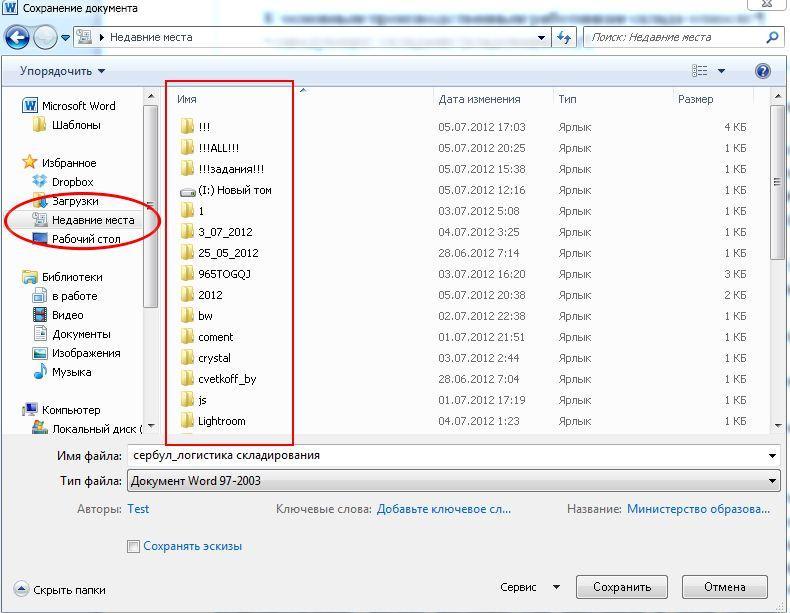Как удалить с экрана компьютера ненужные значки
Когда рабочий стол засоряется кучей ненужных ярлыков и значков, становится трудно найти то, что действительно нужно. Поэтому, лучше держать свой рабочий стол в чистоте. Кроме того, часто, когда нужно сделать скриншот рабочего стола, значки этому очень мешают. Но как же очистить свой засоренный рабочий стол? Чтобы экран стал чище, избавимся от лишних ненужных значков.
Как удалить с экрана компьютера ненужные значки
Как убрать ярлыки с рабочего стола
Конечно, можно просто перетащить все ненужные ярлыки в «Корзину», но с этим есть две проблемы:
- Что делать, если ярлыки нам нужны, но мы просто хотим их временно скрыть?
- Что если ярлыков слишком много, перетаскивать по одному неудобно, а если удалить все вместе, можно задеть что-то нужное.
В такой ситуации, действовать нужно следующим путем:
- Нажимаем правой кнопкой мыши в любой части рабочего стола, главное не по значку.

Щелкаем правой кнопкой мышки по пустому месту рабочего стола, наводим мышку на пункт «Вид»
- Снимаем галочку напротив пункта: «Отображать значки рабочего стола». И все значки тут же исчезнут.
Снимаем галочку с пункта «Отображать значки рабочего стола»
Рабочий стол станет пустым без ярлыков программ
Если нужно вернуть все как было, достаточно просто провернуть ту же операцию, поставить галочку возле соответствующего пункта и все значки снова появятся.
Что бы вернуть ярлыки обратно, ставим галочку на пункт «Отображать значки рабочего стола»
Вот таким нехитрым образом мы можем убирать и возвращать значки с рабочего стола, когда нам вздумается.
Заметка! Во вкладке «Вид», есть еще несколько функциональных пунктов, которыми можно придать рабочему столу более презентабельный вид. К примеру, есть возможность упорядочить значки, отсортировать их по имени, размеру, дате создания и так далее.

Видео — Как убрать ярлыки с рабочего стола
Как убрать значок «Корзина»
Таким образом, скрываются абсолютно все значки с рабочего стола, даже «Корзина». Но что делать, если потребовалось скрыть только «Корзину», а не абсолютно все значки? Для многих пользователей «Корзина» – это ненужный элемент, ведь всегда можно удалить файл, минуя «Корзину», при помощи сочетаний клавиш «Shift+Del». А значок на рабочем столе становится помехой и занимает лишнее место. Так как же его убрать? Тут операция немного посложнее.
- Нажмите на клавишу «Win» и в меню «Пуск» выберите «Параметры».
Нажатием клавиши «Win», открываем меню «Пуск», затем щелкаем по пункту «Параметры» или нажимаем на значок шестеренки
- Нас интересует «Персонализация». Жмем на эту кнопку и видим, что открывается окно с множеством функций, касающихся рабочего стола.

Находим и открываем параметр «Персонализация»
- Выбираем «Темы». И находим справа строчку для настроек значков на рабочем столе.
Щелкаем по пункту «Темы»
В правой части окна щелкаем по ссылке «Параметры значков рабочего стола»
- После нажатия на нее, открывается окно, в котором перечислены все системные значки рабочего стола. Просто убираем галочку напротив «Корзины».
Убираем галочку напротив пункта «Корзина»
Все. После выполнения этих несложных действий, «Корзина» больше не будет постоянно мозолить вам глаза. Кстати, при желании, в этом же меню вы можете добавить на рабочий стол другие функциональные значки. Например, «Этот компьютер» или «Панель управления», которую с выходом Windows 10 многим стало трудно найти.
Узнайте более подробную информацию, как убрать корзину с рабочего стола Windows 10, а также рассмотреть подробные действия, в новой статье на нашем портале.
Как скрыть значок «Домашняя группа»
Еще один назойливый значок, который иногда появляется на определенных этапах установки новых версий Windows – «Домашняя группа».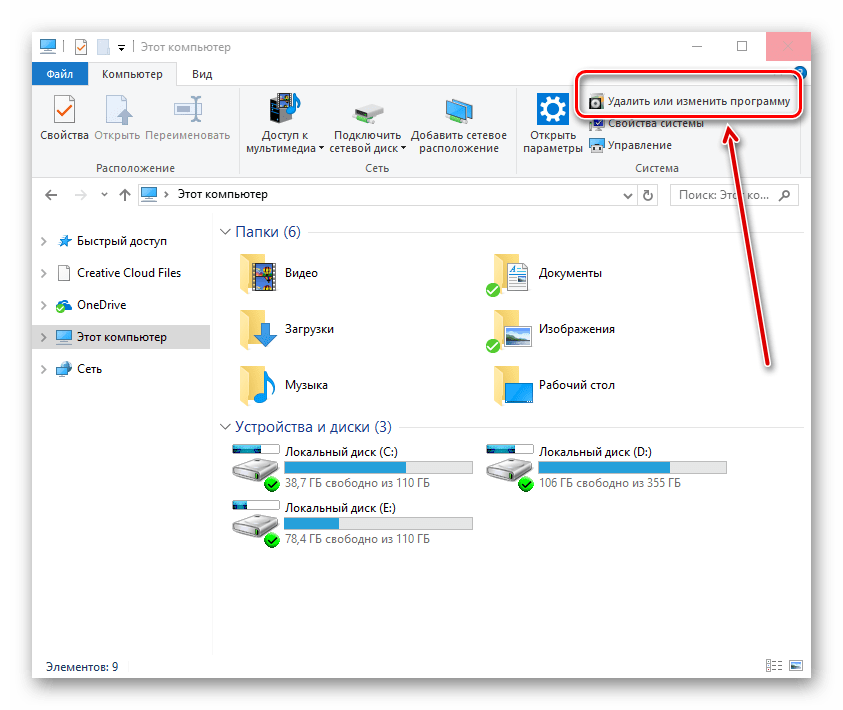 Никакими стандартными методами (перетащить в «Корзину») его не удалить. Придется действовать более хитрым методом.
Никакими стандартными методами (перетащить в «Корзину») его не удалить. Придется действовать более хитрым методом.
- Нажмите сочетание клавиш «Win+R». Перед вами откроется меню «Выполнить». Вводим туда слово «regedit». Нажмите «ОК».
Нажимаем сочетание клавиш «Win+R», в поле вводим команду «regedit», нажимаем «ОК»
- И перед вами откроется окно редактирования реестра.
Окно «Редактора реестра»
- Теперь, при помощи панели слева нужно будет найти строчку, указанную на изображении и удалить ее.
Открываем поочередно папки, выделенные на скриншоте, дойдя до папки с названием «{B4FB3F98-C1EA-428d-A78A-D1F5659CBA93}»
Щелкаем правой кнопкой мышки по папке «{B4FB3F98-C1EA-428d-A78A-D1F5659CBA93}», нажимаем «Удалить»
Да, это гораздо сложнее, чем с той же «Корзиной», но это единственный эффективный и надежный способ избавиться от значка «Домашняя группа». После проведения этой операции, просто нажмите «F5» на рабочем столе и значок исчезнет.
Заметка! Удалять «Домашнюю группу» следует очень аккуратно, поскольку тут идет работа с реестром. Если вы случайно удалите не ту строку, в системе могут начаться сбои. Так что, используйте данный метод, только зная, что у вас сохранена точка восстановления.
Как убрать ярлыки с панели задач
Мешающие лишние значки бывают еще и на панели задач. Часто некоторые программы самовольно добавляют свои значки на панель, чтобы постоянно маячить у пользователя перед носом. Но их тоже можно убрать и делается это достаточно легко.
- Функциональной клавишей нужно нажать по панели задач на пустом месте, и перейти в «Свойства».
На пустом месте в панели задач щелкаем правой кнопкой мышки, переходим в пункт «Свойства»
- В появившемся окне нужно перейти к разделу «Панель задач», после чего найти клавишу «Настроить» и нажать на нее.

Переходим к разделу «Панель задач», после чего находим и нажимаем клавишу «Настроить»
- Вы увидите экран, в котором перечислены абсолютно все значки, отобажающиеся на панели задач. Конечно же, некоторые из них нужны для комфортной работы, но многие можно просто убрать, чтобы они не мешались.
Окно для настройки значков и уведомлений отображающихся на панели задач
- Регулируется отображение значков тремя позициями, в зависимости от того, хотите вы, чтобы значок отображался, не отображался или отображался только тогда, когда вам поступили уведомления от программы.
Напротив нужного значка щелкаем по стрелочке, из списка выбираем нужный вариант
- После того как вы поставили нужную вам позицию напротив каждого значка, нажмите «ОК».
Для подтверждения изменений нажимаем «ОК»
Заметка! Лучше не удалять с панели задач все значки и даже не отключать уведомления. Хорошо разберитесь, какие из них вам нужны, а какие нет.
Например, лучше не отключать уведомления антивируса.
Как удалить значок щита
Очень часто пользователи замечают, что возле ярлыков появляется значок щита и непонятно откуда он взялся и как его удалить. Тут не потребуется никаких сложных махинаций. Если вам действительно так сильно мешает этот значок, удалить его не составит труда.
Дело в том, что данный значок обозначает то, что вы получили программу из ненадежного источника. А такие файлы (в теории) может запускать только «Администратор». Поэтому, чтобы значок щита исчез, нужно раз и навсегда получить права «Администратора» в своей операционной системе.
Делается это следующим образом:
- Заходим в меню операционной системы и переходим к «Командной строке».
Щелкаем по значку логотипа Виндовс, затем по папке «Служебные — Windows», правой кнопкой мышки щелкаем по утилите «Командная строка»
- Запускаем ее. Но запускаем обязательно от имени «Администратора».
В открытом меню щелкаем по пункту «Дополнительно», затем по пункту «Запуск от имени администратора»
- И вот перед вами открылась «Командная строка».
 Чтобы добиться того, чего мы хотим, нужно ввести в нее следующую строчку: «net user Администратор /active:yes».
Чтобы добиться того, чего мы хотим, нужно ввести в нее следующую строчку: «net user Администратор /active:yes».В поле вводим команду «net user Администратор /active:yes», щелкаем «Enter»
Теперь, когда вы будете включать компьютер, наряду с другими пользователями, вы сможете выбрать «Администратора». Заходя через эту учетную запись, вы получите доступ ко всем правам «Администратора», а значки щита исчезнут с ярлыков.
Стоит иметь в виду, что вы заходите от имени нового пользователя, поэтому рабочий стол будет полностью пуст.
Как поменять значок ярлыка
Часто пользователям хочется сменить значок ярлыка на какую-нибудь картинку, чтобы он смотрелся красивее. Это вполне себе можно сделать, главное найти подходящую картинку и потом не запутаться в ярлыках. Тут даже не потребуется каких-либо дополнительных программ, все уже предусмотрено в операционной системе.
Что бы сменить значок ярлыка:
- Щелкните по нужной папке или файлу правым кликом мышки, затем левым кликом мышки по пункту «Свойства».

Щелкаем правой кнопкой мышки по нужной папке или ярлыку программы
- По умолчанию откроется окна на закладке «Общие», щелкните по закладке «Настройка», в нижней части окна нажмите на кнопку «Сменить значок».
Переходим в закладку «Настройка», нажимаем внизу окна на кнопку «Сменить значок»
- В открытом окне из списка выберите понравившийся значок, щелкните по нему, затем нажмите «ОК».
Левым кликом мышки выделяем понравившийся значок, нажимаем «ОК»
- Для подтверждения нажмите «Применить», затем «ОК».
Нажимаем «Применить», затем «ОК»
Папка с новым значком
Чтобы узнать, как сменить значок на ярлыке на понравившуюся вам картинку, посмотрите следующее видео.
Видео — Как поменять значок ярлыка на картинку
Заключение
Как видите, навести порядок на рабочем столе, разобраться со значками и ярлыками, и даже придать им более привлекательный внешний вид совершенно не сложно. Теперь вы сможете улучшить внешний вид вашего рабочего стола, когда вам то потребуется.
Теперь вы сможете улучшить внешний вид вашего рабочего стола, когда вам то потребуется.
Как убрать значки с Рабочего стола — 3 способа
Некоторые пользователи интересуются, как убрать значки с Рабочего стола в операционной системе Windows, чтобы на экране компьютера ничего не отображалось, кроме Панели управления. Для многих пользователей это предложение звучит странно из-за того, что на рабочем столе удобно размещать значки и ярлыки для быстрого запуска программ, или для перехода к настройкам и функциям операционной системы.
Рабочий стол Windows выглядит по-разному: на одних компьютерах он буквально заставлен ярлыками, значками, папками и файлами, на других компьютерах экран имеет аскетичный вид, на рабочем столе находится только самое необходимое для работы на ПК.
Я предпочитаю не иметь много элементов на экране своего компьютера. По моему мнению, гораздо удобнее и продуктивнее работать, когда на рабочем столе нет ничего лишнего. Для этого потребуется навести порядок на компьютере.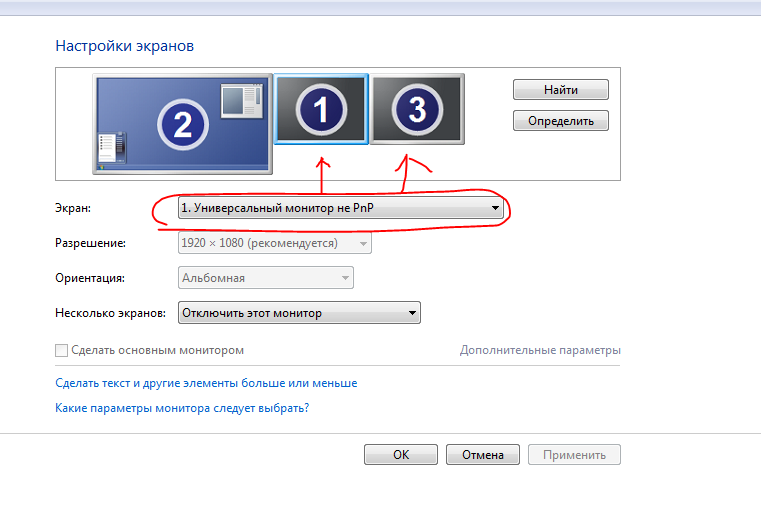
На Рабочем столе моего компьютера расположены два системных значка: «Корзина», «Этот компьютер» (Мой компьютер), и папка «Программы» с ярлыками, в основном, переносных программ, которые я часто использую на своем ПК.
А что делать тем, кто хочет применить на Рабочем столе своего компьютера радикальное решение: убрать все значки временно или навсегда? Есть варианты решить эту проблему.
Способы, описанные в инструкциях этой статьи, одинаково работают в разных версиях операционной системы Windows.
Для примера я поместил на Рабочий стол несколько системных значков, ярлыков и папку. Чтобы было лучше видно, я применил настройку для отображения крупных значков.
Как убрать значки с Рабочего стола Windows — 1 способ
Сейчас мы попробуем убрать значки с рабочего стола в Windows 10. Подобным способом можно убрать значки с рабочего стола в Windows 7, Windows 8, Windows 8.1.
Для того, чтобы очистить Рабочий стол Windows от всех элементов, проделайте следующее:
- Щелкните правой кнопкой мыши по свободному месту на экране.

- В открывшемся контекстном меню нажмите на «Вид», а затем снимите флажок напротив пункта «Отображать значки рабочего стола».
С Рабочего стола Windows исчезнут все элементы (значки, ярлыки, папки, файлы), которые там находились.
Как вернуть значки на рабочий стол Windows
Большинству пользователей будет не очень комфортно работать на девственно чистом экране компьютера. Для того, чтобы вернуть прежнее удобство, необходимо снова включить отображение значков, ярлыков и других элементов на Рабочем столе.
- Кликните правой кнопкой мыши по свободному месту на Рабочем столе.
- В контекстном меню сначала выберите пункт «Вид», а затем поставьте галку в пункте «Отображать значки рабочего стола».
Все значки, ярлыки и файлы вернутся на прежнее место.
Вам также может быть интересно:
Как убрать значки с рабочего стола в Windows XP
В операционной системе Windows XP можно воспользоваться аналогичным способом:
- После щелчка мышью по свободному месту экрана, выберите пункт меню «Упорядочить значки».

- Снимите галку с пункта «Отображать значки рабочего стола».
Как удалить значки с Рабочего стола — 2 способ
Рассматриваемый способ работает только в старших версиях операционной системы Windows: Windows Профессиональная (Professional) и Windows Корпоративная (Enterprise), в которых имеется системный инструмент — Локальная групповая политика. Пользователи домашних версий Windows могут воспользоваться первым способом, описанным в этой статье.
Для отключения отображения значков рабочего стола, выполните следующие действия:
- Нажмите на сочетание клавиш «Win» + «R».
- В окне «Выполнить», в поле «Открыть» введите команду: «gpedit.msc» (без кавычек), нажмите на клавишу «Enter».
- На компьютере откроется Редактор локальной групповой политики.
- В окне «Редактор локальной групповой политики», в левой колонке пройдите по пути: «Политика “Локальный компьютер”» → «Конфигурация пользователя» → «Административные шаблоны» → «Рабочий стол».
- Найдите параметр «Скрыть и отключить все элементы рабочего стола», щелкните два раза по нему левой кнопкой мыши.

- В окне «Скрыть и отключить все элементы рабочего стола» активируйте параметр «Включено», а затем нажмите на кнопку «ОК».
- Перезагрузите компьютер.
В результате изменения параметра локальной групповой политики, с Рабочего стола Windows уберутся значки, ярлыки, папки, файлы, другие элементы. Во время работы программ, если это определено в настройках приложений, файлы будут сохранятся на рабочем столе, но их не будет видно. Пользователь может открыть Проводник для просмотра значков или файлов, находящихся на Рабочем столе, но не отображающихся на экране компьютера.
Как снова отобразить значки на Рабочем столе, используя групповые политики
После удаления значков с Рабочего стола в Редакторе локальной групповой политики, нам придется снова изменить настройки политики в конфигурации пользователя, чтобы вернуть все элементы на прежнее место.
- Запустите Редактор локальной групповой политики.
- Перейдите к параметрам политики рабочего стола: «Политика “Локальный компьютер”» → «Конфигурация пользователя» → «Административные шаблоны» → «Рабочий стол».

- Кликните правой кнопкой мыши по параметру «Скрыть и отключить все элементы рабочего стола», в контекстном меню нажмите на пункт «Изменить».
- В открывшемся окне «Скрыть и отключить все элементы рабочего стола» включите параметр «Не задано», нажмите на кнопку «ОК».
- Выполните перезагрузку компьютера.
Все элементы, находившиеся на Рабочем столе, снова станут видимыми.
Как убрать системные значки с Рабочего стола
В некоторых случаях, нужно убрать с Рабочего стола только некоторые или все системные значки (иконки), не затрагивая остальные ярлыки или файлы с папками, находящиеся там, в данный момент времени. Эту проблему можно решить, после применения изменений в параметрах значков Рабочего стола Windows.
В операционной системе Windows 10 выполните несколько последовательных шагов:
- Щелкните по свободному месту на Рабочем столе.
- В контекстном меню выберите пункт «Персонализация».
- Запустится приложение «Параметры», в котором нужно открыть вкладку «Темы».

- В разделе «Сопутствующие параметры» нажмите на ссылку «Параметры значков рабочего стола».
- В окне «Параметры значков рабочего стола», во вкладке «Значки рабочего стола» снимите галки напротив системных значков, которые необходимо скрыть.
- Нажмите на кнопку «ОК», для применения настроек.
В операционных системах Windows 7, Windows 8, Windows 8.1 проделайте следующее:
- После клика правой мыши по свободному месту экрана, нажмите на пункт «Персонализация».
- В окне «Персонализация», в правом меню выберите «Изменение значков рабочего стола».
- В окне «Параметры значков рабочего стола» уберите флажки с соответствующих значков, которые не следует отображать на экране компьютера.
Выводы статьи
После изменения настроек персонализации, или при помощи Редактора локальной групповой политики, пользователь может убрать значки с Рабочего стола Windows. При необходимости, пользователь может отключить только некоторые системные значки, не отключая остальные элементы на рабочем столе компьютера.
Как убрать значки с рабочего стола Windows (видео)
Похожие публикации:
Получать новые публикации по электронной почте
Как удалить с экрана компьютера ненужные значки. Как удалить с экрана компьютера ненужные значки Видео — Как убрать ярлыки с рабочего стола
Когда рабочий стол засоряется кучей ненужных ярлыков и значков, становится трудно найти то, что действительно нужно. Поэтому, лучше держать свой рабочий стол в чистоте. Кроме того, часто, когда нужно сделать скриншот рабочего стола, значки этому очень мешают. Но как же очистить свой засоренный рабочий стол? Чтобы экран стал чище, избавимся от лишних ненужных значков.
Конечно, можно просто перетащить все ненужные ярлыки в «Корзину», но с этим есть две проблемы:
- Что делать, если ярлыки нам нужны, но мы просто хотим их временно скрыть?
- Что если ярлыков слишком много, перетаскивать по одному неудобно, а если удалить все вместе, можно задеть что-то нужное.
В такой ситуации, действовать нужно следующим путем:
Если нужно вернуть все как было, достаточно просто провернуть ту же операцию, поставить галочку возле соответствующего пункта и все значки снова появятся.
Вот таким нехитрым образом мы можем убирать и возвращать значки с рабочего стола, когда нам вздумается.
Заметка! Во вкладке «Вид», есть еще несколько функциональных пунктов, которыми можно придать рабочему столу более презентабельный вид. К примеру, есть возможность упорядочить значки, отсортировать их по имени, размеру, дате создания и так далее.
Видео — Как убрать ярлыки с рабочего стола
Как убрать значок «Корзина»
Таким образом, скрываются абсолютно все значки с рабочего стола, даже «Корзина». Но что делать, если потребовалось скрыть только «Корзину», а не абсолютно все значки? Для многих пользователей «Корзина» – это ненужный элемент, ведь всегда можно удалить файл, минуя «Корзину», при помощи сочетаний клавиш «Shift+Del». А значок на рабочем столе становится помехой и занимает лишнее место. Так как же его убрать? Тут операция немного посложнее.
Все. После выполнения этих несложных действий, «Корзина» больше не будет постоянно мозолить вам глаза. Кстати, при желании, в этом же меню вы можете добавить на рабочий стол другие функциональные значки. Например, «Этот компьютер» или «Панель управления», которую с выходом Windows 10 многим стало трудно найти.
Кстати, при желании, в этом же меню вы можете добавить на рабочий стол другие функциональные значки. Например, «Этот компьютер» или «Панель управления», которую с выходом Windows 10 многим стало трудно найти.
Узнайте более подробную информацию, а также рассмотреть подробные действия, в новой статье на нашем портале.
Как скрыть значок «Домашняя группа»
Еще один назойливый значок, который иногда появляется на определенных этапах установки новых версий Windows – «Домашняя группа». Никакими стандартными методами (перетащить в «Корзину») его не удалить. Придется действовать более хитрым методом.
Да, это гораздо сложнее, чем с той же «Корзиной», но это единственный эффективный и надежный способ избавиться от значка «Домашняя группа». После проведения этой операции, просто нажмите «F5» на рабочем столе и значок исчезнет. Правда, когда операционная система в следующий раз обновится, он может появиться снова. Тогда операцию потребуется проводить заново.
Заметка! Удалять «Домашнюю группу» следует очень аккуратно, поскольку тут идет работа с реестром. Если вы случайно удалите не ту строку, в системе могут начаться сбои. Так что, используйте данный метод, только зная, что у вас сохранена .
Как убрать ярлыки с панели задач
Мешающие лишние значки бывают еще и на панели задач. Часто некоторые программы самовольно добавляют свои значки на панель, чтобы постоянно маячить у пользователя перед носом. Но их тоже можно убрать и делается это достаточно легко.
- Функциональной клавишей нужно нажать по панели задач на пустом месте, и перейти в «Свойства».
- В появившемся окне нужно перейти к разделу «Панель задач», после чего найти клавишу «Настроить» и нажать на нее.
- Вы увидите экран, в котором перечислены абсолютно все значки, отобажающиеся на панели задач. Конечно же, некоторые из них нужны для комфортной работы, но многие можно просто убрать, чтобы они не мешались.

- Регулируется отображение значков тремя позициями, в зависимости от того, хотите вы, чтобы значок отображался, не отображался или отображался только тогда, когда вам поступили уведомления от программы.
- После того как вы поставили нужную вам позицию напротив каждого значка, нажмите «ОК».
Заметка! Лучше не удалять с панели задач все значки и даже не отключать уведомления. Хорошо разберитесь, какие из них вам нужны, а какие нет. Например, лучше не отключать уведомления антивируса.
Как удалить значок щита
Очень часто пользователи замечают, что возле ярлыков появляется значок щита и непонятно откуда он взялся и как его удалить. Тут не потребуется никаких сложных махинаций. Если вам действительно так сильно мешает этот значок, удалить его не составит труда.
Дело в том, что данный значок обозначает то, что вы получили программу из ненадежного источника. А такие файлы (в теории) может запускать только «Администратор». Поэтому, чтобы значок щита исчез, нужно раз и навсегда получить права «Администратора» в своей операционной системе.
Поэтому, чтобы значок щита исчез, нужно раз и навсегда получить права «Администратора» в своей операционной системе.
Делается это следующим образом:
Теперь, когда вы будете включать компьютер, наряду с другими пользователями, вы сможете выбрать «Администратора». Заходя через эту учетную запись, вы получите доступ ко всем правам «Администратора», а значки щита исчезнут с ярлыков.
Стоит иметь в виду, что вы заходите от имени нового пользователя, поэтому рабочий стол будет полностью пуст.
Как поменять значок ярлыка
Часто пользователям хочется сменить значок ярлыка на какую-нибудь картинку, чтобы он смотрелся красивее. Это вполне себе можно сделать, главное найти подходящую картинку и потом не запутаться в ярлыках. Тут даже не потребуется каких-либо дополнительных программ, все уже предусмотрено в операционной системе.
Что бы сменить значок ярлыка:
Чтобы узнать, как сменить значок на ярлыке на понравившуюся вам картинку, посмотрите следующее видео.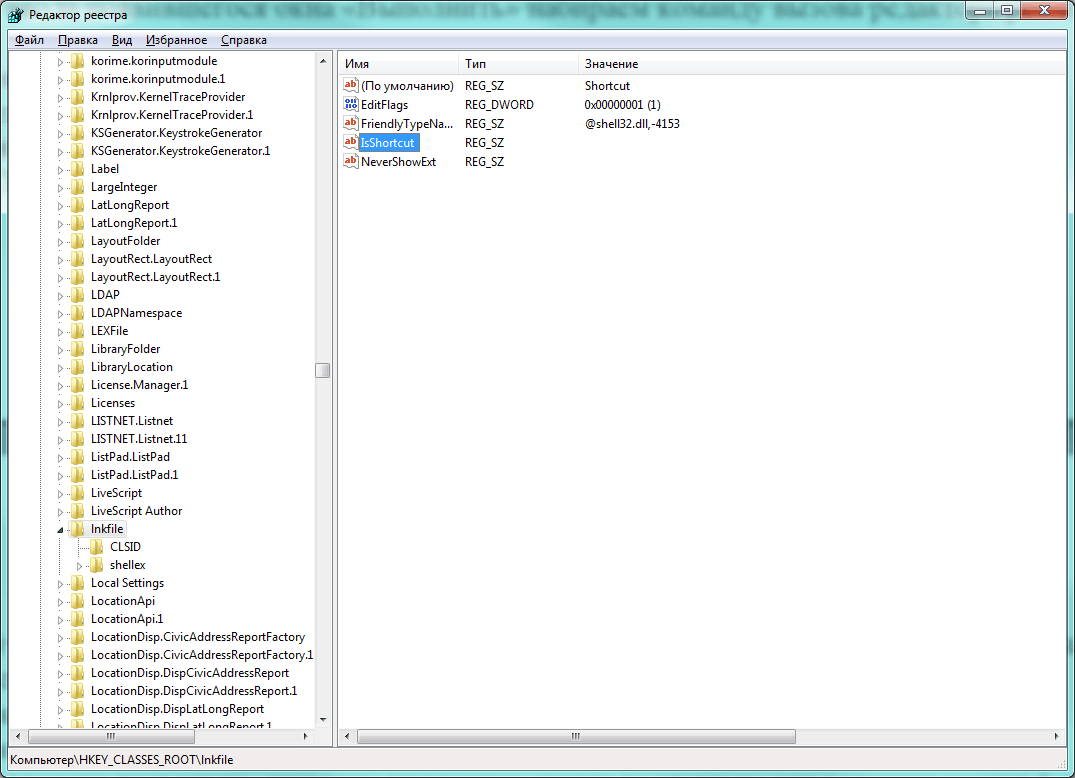
Видео — Как поменять значок ярлыка на картинку
Заключение
Как видите, навести порядок на рабочем столе, разобраться со значками и ярлыками, и даже придать им более привлекательный внешний вид совершенно не сложно. Теперь вы сможете улучшить внешний вид вашего рабочего стола, когда вам то потребуется.
Вам надоели постоянные всплывающие сообщения в области уведомлений Windows (трее)? Вы считаете, что на панели задач слишком много лишних значков? Тогда вы можете настроить их с помощью стандартного инструмента Windows 7. Он поможет вам выставить настройки уведомлений и отображение значков как для системных утилит, так и для установленных программ. Так что вы сможете быстро привести в порядок область уведомлений (трей).
Настройка всплывающих сообщений / напоминаний в области уведомлений Windows 7 (трей)
- В строке поиска меню Пуск, введите «обл» (без кавычек)
- Выберите из списка пункт «Отображение или скрытие области уведомлений на панели задач»
- Откроется диалоговое окно со списком настроек уведомлений для каждой программы, как показано на рисунке выше
- Вы можете выбрать один из трех вариантов: «Показать значок и уведомления», «Скрыть значок и уведомления» и «Показать только уведомления»
- Если все выпадающие списки показаны как неактивные, то для их активации вам необходимо убрать галочку с пункта «Всегда отображать все значки и уведомления на панели задач» в нижней части окна
- Выставьте пункты в соответствии с вашими пожеланиями
- Нажмите «ОК»
Конечно, добраться до данного интерфейса можно и другими способами, но данный способ быстрый и всегда доступный, вне зависимости от настроек.
Если вы хотите полностью избавиться от некоторых системных иконок, то нажмите на ссылку «Выключить или выключить системные значки» в нижней части окна. Откроется диалоговое окно, как показано на рисунке ниже. Выставьте параметры так, как считаете нужным, и нажмите «ОК»
Если вы внесли изменения, а затем хотите быстро вернуть настройки назад, то вы можете выбрать пункт «Восстановить поведение значка по умолчанию», а затем нажать кнопку «ОК». И настройки будут восстановлены.
Примечание : Некоторые изменения, как, например, снятие галочки с пункта «Всегда отображать все значки и уведомления на панели задач», вступают в силу сразу. Так что будьте аккуратны при редактировании настроек.
Как удалить значки из области уведомлений в Windows 7 (трей)?
У вас возникали проблемы с удалением значка программы в области уведомлений Windows 7 (трее)? Вы удалили программу, а значок так и остался висеть? Для удаления таких значков у вас есть как минимум два способа это сделать: путем редактирования ключа реестра Windows или с помощью программного обеспечения.
Если вы знакомы с реестром, или же вы предпочитаете не использовать сторонние приложения, то вот процедура для очистки кэша системного трея в реестре:
- Сделайте резервную копию реестра прежде, чем что-либо делать (узнать как это сделать вы можете в статье Изучаем устройство и базовые операции реестра Windows)
- Откройте редактор реестра (см. ту же статью)
- Перейдите к ключу:
- HKCU\Software\Classes\Local Settings\Software\Microsoft\Windows\CurrentVersion\TrayNotify
- В правой панели Regedit удалите параметр «IconStreams»
- Так же удалите параметр «PastIconsStream»
- Выйдите из системы и снова войдите. Изменения вступают в силу только после повторного входа или рестарта процесса Explorer.exe
Если вы не привыкли или просто не хотите вручную редактировать реестр, то вы можете использовать программы очистки . Как, например, CCleaner. Эта утилита включает в себя функцию очистки кэша иконок в системном трее. Сам пункт называется «Tray Notification Cache» и находится в списке дополнительных параметров очистки. Возможно, вам придется запустить CCleaner от имени администратора.
Теперь вы знаете как настроить уведомления и иконки в системном трее Windows 7. А так же что можно сделать, если по каким-то причина иконки удаленных программ остались в области уведомлений панели задач.
- Как проверить установленные Net Framework в Windows?
Технические советы
Для чего нужна область уведомлений Windows 7 и что это вообще такое? Область уведомлений (aka Трей) — это маленький блок со значками в правом нижнем углу рабочего стола, рядом с часами. Может кто то и не обращает внимания на него, а кто то наоборот для удобства, информирования и быстроты настраивает её под себя. Редко используемые значки можно отключить совсем или скрыть, обращаясь к ним при необходимости с помощью специальной кнопки. В этой статье я разберу всё что может пригодится Вам при работе с ним, ну а на сладенькое — Что делать если пропала языковая панель в windows 7
Для настройки области уведомлений, зайдите в панель управления Windows 7, сделайте просмотр по Крупным значкам и выберите пункт Значки области уведомлений .
Или можно щелкнуть ПКМ на пустом месте панели задач и выбрать Свойства . Появится окошко в котором нужно нажать на кнопку Настроить во вкладке Панель задач в области Область уведомлений .
или ещё проще — щелкаете на треугольнике, который возле языковой панели, и в выбираете Настроить
Откроется список значков, когда-либо появлявшихся в области уведомлений Windows.
Для каждого значка можно указать параметр — «Поведение «. Здесь доступны 3 значения:
— Показать значок и уведомление — значок всегда будет отображаться в области уведомлений; все сообщения, которые программа, создавшая этот значок, показывает с его помощью (как правило это всплывающие сообщения), будут отображаться;
— Показать только уведомления — значек будет скрыт. Нажав кнопку в виде небольшого белого треугольника в области уведомлений можно будет увидеть все скрытые значки. Сообщения будут отображаться.
— Скрыть значок и уведомления — значок будет скрыт (доступен через кнопку с треугольником), сообщения отображаться не будут.
Кроме того можно отключить ненужные значки, они небудут отображаться вообще, даже в скрытых. Для этот необходимо в окне настройки значков и уведомлений нажать ссылку Включить или выключить системные значки . В открывшемся окне поставьте параметр Поведение в состояние Выкл для ненужных значков.
Так же в самом крайнем правом углу этой области находится полоска, которая появляется при наведении на это место курсора мышки. Её предназначение — свернуть все окна. Это для тех кому проще выполнять действия мышкой, а не использовать комбинацию клавиш Win + D .
Удаляем область уведомлений через реестр .
Этот способ мало кому известен и нужен, но всё таки для общей осведомленности я опишу его. После этих манипуляций в области уведомлений останутся только время и языковая панель.
1. Нажимаем сочетание клавиш Win +R для открытия утилиты Выполнить
2. Вводим команду regedit
3. Идем по ветке HKEY_CURRENT_USER\Software\Microsoft\Windows\CurrentVersion\Policies\Explorer
4. Создаем новый 32-х разрядный ключ DWORD
(кликаем ПКМ в окне справа и выбираем Создать -> Параметр DWORD (32 бита)) с именем NoTrayItemsDisplay
и задаем ему значение — 1
.
5. Выходим из ситемного реестра и перегружаем компьютер.
Когда Вам надоест пустой трей, то вернуть его Вы можете выставит значение 0 для атрибута NoTrayItemsDisplay .
Отключение уведомлений компонентов
В редакции Home Basic (Домашняя Базовая) у меня не получилось так сделать, но на компьютере с Ultimate (Максимальной) такое делал.
Может кому то и надоедает и не нужно чтобы всплывали всякие сообщения с этой области. Для отключения существуют 2 способа.
1) С помощью Редактора групповой политики
Переходим в Пуск -> Панель управления, в панели поиска вводим часть запроса, например: «группо»
и в найденных результатах открываем «Изменение групповой политики».
— Пуск, в поле поиска вводим gpedit.msc и нажимаем левой кнопкой мыши на найденном результате.
В дереве консоли редактора локальной групповой политики открываем «Конфигурация пользователя / Административные шаблоны / Меню «Пуск» и панель задач».
В области сведений нужно найти политику «Отключить всплывающие уведомления объявлений компонентов», как показано на следующем скриншоте:
Для открытия настроек политики достаточно:
— 2 раза кликнуть левой кнопкой мыши на выбранной политике;
— Из контекстного меню политики выбрать опцию «Изменить»;
Чтобы уведомления не отображались нужно выбрать параметр «Включить».
2) С помощью Реестра
Для того, чтобы отключить уведомления компонентов области уведомления при помощи реестра, можно воспользоваться следующим твиком:
«TaskbarNoNotification»=dword:00000001
Как этим пользоваться? Открываем блокнот, вставляем туда этот код и сохраняем с любым именем и в любом удобном для Вас месте, главное чтобы расширение было .reg
Изменение времени задержки диалоговых окон уведомлений
Благодаря этой настройке, можно установить время, в течение которого уведомления остаются на экране, прежде чем будут закрыты. Это можно осуществить как при помощи графического интерфейса, так и при помощи реестра.
1. Графический интерфейс
1) Пуск -> Панель управления и там ищем «Центр специальных возможностей».
2) Выбираем параметр «Использование компьютера без экрана» или «Облегчение сосредоточения»:
3) Находим «Как долго должны оставаться открытыми диалоговые окна уведомлений Windows?» и выставляем из выпадающего списка то время, которое Вам нужно.
2. Системный реестр
Для того, чтобы изменить интервал времени задержки диалоговых окон уведомлений при помощи системного реестра, можно воспользоваться следующим твиком:
Windows Registry Editor Version 5.00
«MessageDuration»=dword:00000005
Где 00000005 — это время в в секундах. В данном случае стоит на 5ти.
Очистка устаревших значков из диалога выбора значков и уведомлений
После установки/запуска программ, которые размещаются в области уведомлений, данный список все время растет. С помощью следующего твика можно оставить в текущем диалоге отображаться только те значки, которые расположены в области уведомлений на данный момент.
Windows Registry Editor Version 5.00
«PastIconsStream»=-
«IconStreams»=-
Для применения изменений необходимо перезапустить процесс explorer.exe или выйти из системы.
Внимание ! Подумайте внимательно о применение этого твика, т.к. после него может оказаться так, что пропадут нужные Вам уведомления из списка.
Ну и напоследок отвечу на такой распространенный вопрос — Что делать если пропала языковая панель? .
Да, бывает и такое. И люди сразу впадают в панику и начинают искать в интернете ответ на этот вопрос.
Происходит это (я про пропажу панели) потому что некоторые программы «наглеют» и меняют свои настройки как им вздумается, особенно это касается всяких там сторонних тулбаров. ICQ 7 может давать проблемы к языковой панелью. Ну и если почистили реестр утилитой какой-нибудь.
Ну и собственно решение данной проблемы:
1) Щелкаем ПКМ на любом свободном месте на панели управления, выбираем Панели и проверяем есть ли галочка напротив Языковая панель
2) Пуск — Панель Управления — Язык и региональные стандарты — вкладка Языки и клавиатура — кнопка Изменить клавиатуру
Переходим на вкладку Языковая панель и делаем как у меня. Ну или как вам удобнее, но у меня с этими настройками всё хорошо отображается и удовлетворяет.
3) Немного модифицированный предыдущий способ, но тоже может помочь:
нам нужна тут вкладка Общие
Смысл заключается в том, что нужно изменить язык по умолчанию из ниспадающего меню на Английский (Применить — Ок), а потом снова выбрать Русский (Применить — Ок). Если у вас там только Русская, то нажмите Добавить и добавьте Английскую.
Ну а если и всё это не помогло, то значит что то в файле ctfmon.exe отвечающий именно за языковую панель. Приложение ctfmon.exe в свою очередь тесно связано со службой Планировщик заданий . Тип запуска у планировщика заданий должен быть Автоматически . Проверяем это:
Пуск -> Панель управления -> Администрирование -> в левом окне выбираем Службы и приложения
-> в них Службы
-> ищем в правом списке Планировщик заданий
и убеждаемся что в поле Тип запуска стоит Автоматически
Ну и напоследок самый жесткий метод для тех, кому ничего не помогло — это твик реестра.
Windows Registry Editor Version 5.00
«ctfmon.exe»=»C:\\Windows\\System32\\ctfmon.exe»
Сохраняем в блокноте всё это с расширением reg , запускам, перезагружаемся.
Следует инсталляция дополнительного софта, а также игр и др. После этого, на Рабочем столе появляется всё больше значков и лично меня раздражает факт отображения стрелок в нижнем левом углу этих ярлыков и автоматически добавляемое слово “Ярлык”.
Для того, чтобы сделать свой Рабочий стол красивее, можно легко отключить вывод этих стрелок и убрать слово “Ярлык” при помощи изменения параметров системного реестра.
Для тех, кто не уверен в своих силах и боится редактировать реестр, в Интернете есть много сайтов, где размещены файлы с расширением “.reg“ , производящие описанные мною действия. Скачав и запустив на выполнение указанные файлы, вам нужно будет только согласиться на внесение изменений в системный реестр.
Я же опишу и покажу как сделать необходимые изменения вручную. Вы же должны видеть и знать, что поменяли и где.
СТРЕЛКИ ЯРЛЫКОВ
Переходим в меню кнопки “Пуск”, в поле поиска пишем “regedit” и на найденном исполняемом файле regedit.exe кликаем левой кнопкой мыши.
В открывшемся окне программы редактирования реестра последовательно переходим по следующему пути:
HKEY_LOCAL_MACHINE — SOFTWARE — Classes — lnkfile
и дважды кликаем на параметр “IsShortcut” в левой части окна редактора. Устанавливаем цифру “0” в поле “Значение” и нажимаем на “ОК”.
Перезагружаем операционную систему для применения внесённых изменений. Если никаких изменений не произошло и стрелки ярлыков остались на местах, то переходим ко второму варианту. Просто совсем удаляем параметр “IsShortcut” (мне помог именно этот вариант).
Стрелки исчезли и стал выглядеть вот так.
СЛОВО ЯРЛЫК
Сразу замечу, что это изменение будет касаться только вновь создаваемых иконок. Для всех созданных ранее нужно редактировать все надписи вручную. По тому же принципу, переходим в:
HKEY_CURRENT_USER — Software — Microsoft — Windows — CurrentVersion — Explorer
и дважды кликаем на параметр “link”.
Случайно включается функция хотспот или инвертирование цветов в Android 5.0 Lollipop? А все потому, что в меню быстрых настроек нового Android появились сразу две новые иконки, которые, как оказалось, нравятся не всем. В общем, в этой статье о том, как убрать иконки с этого самого меню, ежели они вам уже надоели.
Если вы успели обзавестись новым планшетом или смартфончиком (к слову, о том, где купить смартфон в Украине), то, очевидно, уже знаете, что 5-й Android, который Lollipop, выглядит несколько иначе, чем предшествующие версии этой операционки.
В том смысле, что дизайн у него как бы улучшен. В том числе и в области меню быстрых настроек и панели уведомлений.
Теперь достаточно разок свайпнуть вниз от верхней кромки экрана, чтобы увидеть все уведомления о текстовых сообщениях, входящих электронной почты, уведомления приложений. Еще один такой же свайп — и открываются настройки яркости и панелька, где можно включить/выключить Wi-Fi, Bluetooth, режим полета и пр.
По умолчанию в меню быстрых настроек отображаются 8 разных выключателей: Wi-Fi, Bluetooth, подключения к сети, режим полета, автоматический поворот экрана, фонарик, передача геоданных и передать изображение. А если включить функцию хотспот или (не ровен час) инвертировать цвета, то в меню быстрых настроек появляется соответствующая иконка. Самостоятельно.
Так вот, они, т.е. иконки эти, потом могут мешать, а иногда и откровенно бесят. В особенности, если на экране все цвета навыворот становятся. Правда если та или иная функция не востребована в течение 30 дней, то выключатель из меню пропадет тоже сам. Но вот за это время можно столько раз тапнув по нему, активировать совсем ненужную опцию, что так долго ждать попросту не получается, да и не хочется.
Само собой, возникает вопрос: как быстро убрать иконки из меню, если они не нужны, а терпеть их целых 30 дней не хватит никаких нервов?
На самом деле, решение проблемки тоже не сложное. Чтобы убрать иконки, которые лишние, из быстрых настроек в Android 5.0 надо всего-то «перемотать» календарь системы на месяц или больше назад, включить и выключить опцию, а потом вернуть календарь на текущую дату. Выглядит, как «уличная магия», конечно, но зато таким макаром убрать иконки можно за 30 секунд, а не за 30 дней.
В стоковом Android 5.0 изменить настройки календаря можно следующим образом: заходим в «Настройки», выбираем «Дата и время», снимаем галочку возле «Автомат. дата и время» и тапаем «Настроить дату». Далее выбираем то же число, но в предыдущем месяце, включаем ту или те опции, для которых нужно убрать иконки в быстрых настройках (как правило, это все те же хотспот или «инвертировать цвет»), и потом сразу же выключаем.
Теперь остается только снова включить время вашей сети (т.е. поставить галочку возле «Автомат. дата и время») и порадоваться новой маленькой победе: у вас получилось убрать иконки, которые вам не нравятся.
Как убрать ненужные ярлыки с рабочего стола. Интернет для ржавых чайников
Читайте также
Глава 29 Куб рабочего стола
Глава 29 Куб рабочего стола Куб рабочего стола — это самый популярный и один из самых зрелищных, хоть и достаточно бесполезных, плагинов Compiz. С его помощью можно создать из рабочих столов кубик, который красиво вращается с разнообразными графическими эффектами.Итак, для
Гаджеты рабочего стола
Гаджеты рабочего стола Как уже говорилось выше, гаджеты – маленькие программы, размер окна которых позволяет размещать их на Рабочем столе без особого ущемления прав других приложений.Гаджеты могут иметь разное назначение, например, с их помощью можно узнавать прогноз
7.1. Тема Рабочего стола
7.1. Тема Рабочего стола Визуальное оформление Рабочего стола – первое, что бросается в глаза после запуска операционной системы. Как говорится, «встречают по одежке», и именно этот факт влияет на то, сможете ли вы в дальнейшем с удовольствием пользоваться операционной
7.2. Фон Рабочего стола
7.2. Фон Рабочего стола Фон Рабочего стола как составную часть темы также в любой момент можно изменить. Например, вам нравятся звуки установленной темы, но не нравится используемый при этом фон? Нет проблем: фон Рабочего стола меняется так же просто, как и сама тема, поэтому
Обои для Рабочего стола
Обои для Рабочего стола За картинку, используемую в качестве обоев для Рабочего стола отвечает строковый параметр HKEY_CURRENT_USERControl PanelDesktopWallpaper, который содержит путь bmp-файла
Ярлыки рабочего стола
Ярлыки рабочего стола Но иногда нужно, чтобы некоторые файлы находились всегда под рукой, чтобы работать с ними было еще проще. То же касается и программ, с которыми вы часто работаете. Как тут быть?В этом случае можно их вынести прямо на рабочий стол. Нет, это не тот рабочий
Обои для Рабочего стола
Обои для Рабочего стола За картинку, используемую в качестве обоев для Рабочего стола отвечает строковый параметр ·Wallpaper·, который содержит путь bmp-файла в HKCUControl PanelDesktopЧтобы ваша картинка на Рабочем столе располагалась в строго заданном месте, а не в центре, нужно в
Темы Рабочего стола
Темы Рабочего стола Чем бы вы ни занимались на любимом компьютере, вам придется постоянно взаимодействовать с интерфейсом программ. Операционная система Windows XP имеет большой набор фоновых рисунков и программ-заставок, с помощью которых можно создавать темы Рабочего
Настройка Рабочего стола
Настройка Рабочего стола Сокрытие всех элементов Рабочего стола Ключ:[HKEY_CURRENT_USERSoftwareMicrosoftWindowsCurrentVersionExplorer] Значение:
Менеджеры Рабочего стола
Менеджеры Рабочего стола При большом количестве используемых программ Рабочий стол быстро заполняется ярлыками установленных приложений, а на Панели задач не хватает места для активных задач. Решить проблему нехватки пространства помогают специализированные
Как изменить оформление рабочего стола?
Как изменить оформление рабочего стола? Чтобы изменить оформление Рабочего стола, щелкните на его свободном месте правой кнопкой мыши. Появится контекстное меню. Выберите в нем команду Персонализация. Откроется окно, в котором предлагаются различные темы
Как изменить оформление рабочего стола?
Как изменить оформление рабочего стола? Чтобы изменить разрешение экрана, щелкните правой кнопкой мыши в любом свободном месте Рабочего стола. В контекстном меню выберите команду Персонализация. Откроется окно Персонализация. Для выбора одной из готовых тем оформления
3.3. Настройка рабочего стола
3.3. Настройка рабочего стола Щелкните правой кнопкой на рабочем столе. В появившемся меню три последние команды будут следующими:? Разрешение экрана — позволяет изменить разрешение экрана;? Гаджеты — о гаджетах мы поговорим в разд. 3.7;? Персонализация — позволяет
3.3.2. Изменение фона рабочего стола
3.3.2. Изменение фона рабочего стола Окно Персонализация (рис. 3.12) позволяет изменить все параметры рабочего стола — от фонового рисунка до заставки (хранителя экрана). Откройте это окно. В области Изменение изображения и звука на компьютере вы можете выбрать одну из тем
2.5.4. Настройка рабочего стола
2.5.4. Настройка рабочего стола Настроить рабочий стол под свои вкусы и интересы — вещь, безусловно, необходимая, поскольку именно вы работаете на компьютере и должны чувствовать себя удобно и комфортно. Аналогично папкам, на рабочем столе Windows можно выровнять и
Темы Рабочего стола
Темы Рабочего стола Тема Рабочего стола – это набор параметров оформления, которые выполнены в едином стиле. Чтобы открыть окно изменения темы (рис. 2.23), щелкните кнопкой мыши в окне Персонализация на ссылке Тема. Рис. 2.23. Окно выбора темы Рабочего столаПо умолчанию в Windows
Как убрать ненужные значки (иконки) в трее на панели задач в Windows 7
Как убрать ненужные значки (иконки) в трее на панели задач в Windows 7
Информация.
На панели задач есть некая область, которая называется область уведомлений, но чаще говорят трей. Поэтому нередко можно услышать
такие фразы как: «Посмотри в трее, нет ли там значка программы», «Сворачивать в трей», «Программа висит в рее» и т.п. Эта область находится в правой части панели задач, можно
сказать что она находится между языковой панелью и часами. В этой области хранятся иконки программ, которые работаю «в фоне», т.е. эти программы могут выполнять свою
функцию без вмешательства пользователя, это могут быть антивирусы, некоторые утилиты, брадмауэры и т.п. Эти иконки могут быть использованы для быстро вызова программы или
содержать минимальный набор команд управления программой.
При большом количестве таких программ, область трея значительно растягивается, для ее уменьшения в Windows 7 придумана кнопка,
при нажатии на которую всплывает небольшое окошечко, где распложены скрытые значки (иконки) программ. На этой кнопке нарисована стрелочка, указывающая вверх.
Скрытие иконок (значков) в трее панели задач в Windows 7.
1. Щелкните правой кнопкой мыши на кнопке «Пуск» и выберите пункт меню «Свойства«;
2. В окне «Свойства панели задач и меню Пуск», перейдите на вкладку «Панель задач»
и в разделе «Область уведомлений» нажмите кнопку «Настроить;»
3. В открывшемся окне отобразятся все значки которые находятся в
области уведомлений панели задач;
4. Чтобы настроить отображение значка, необходимо выбрать одно из трех
предложенных значений:
— «Показать значок и уведомления« — значок
будет всегда виден в трее панели задач.
— «Скрыть значок и уведомления» — значок будет всегда скрыт;
— «Показать только уведомления» — значок всегда скрыт,
но если от программы будет какое-то сообщение для Вас, то значок появится в трее с сообщением программы.
6. После всех настроек нажмите кнопку «ОК» и закройте все окна»;
Для некоторого удобства, существуют 3 групповые операции со значками в области уведомления, эти операции расположенные внизу окна настройки значков:
— «Включить или выключить системные значки» — скрывает все значки кроме системных: часы, сеть, громкость, питание, центр поддержки.
— «Восстановить поведение значка по умолчанию» —
сбрасывает все Ваши настройки на первоначальные (сделанные Microsoft).
— галочка «Всегда отображать все значки и уведомления на панели задач» — открывает все
существующие значки в области уведомления панели задач.
Удаление с рабочего стола неудаляемого ярлыка
Удаляем ярлыки с рабочего стола
Рабочий стол – это главное пространство операционной системы, на котором производятся различные действия, открываются окна ОС и программ. На рабочем столе также располагаются ярлыки, запускающие софт или ведущие к папкам на жестком диске. Такие файлы могут быть созданы пользователем вручную или установщиком программы в автоматическом режиме и их количество со временем может стать огромным. В этой статье поговорим о том, как удалить ярлыки с рабочего стола Windows.
Убираем ярлыки
Убрать значки ярлыков с десктопа можно несколькими способами, все зависит от желаемого результата.
- Простое удаление.
- Группировка с помощью софта от сторонних разработчиков.
- Создание панели инструментов системными средствами.
Способ 1: Удаление
Данный способ подразумевает обычное удаление ярлыков с рабочего стола.
- Файлы можно перетащить в «Корзину».
Кликнуть ПКМ и выбрать соответствующий пункт в меню.
Способ 2: Программы
Существует категория программ, позволяющих группировать элементы, в том числе и ярлыки, благодаря чему можно иметь быстрый доступ к приложениям, файлам и системным настройкам. Такой функционал имеет, например, True Launch Bar.
- После скачивания и установки программы необходимо кликнуть ПКМ по панели задач, открыть меню «Панели» и выбрать нужный пункт.
После этого возле кнопки «Пуск» появится инструмент TLB.
Для помещения ярлыка в данную область нужно просто его туда перетащить.
Способ 3: Системные инструменты
Операционная система обладает похожей на TLB функцией. Она также позволяет создать пользовательскую панель с ярлыками.
- Первым делом помещаем ярлыки в отдельную директорию в любом месте диска. Их можно отсортировать по категориям или другим удобным способом и расположить в разных подпапках.
Нажимаем правой кнопкой мыши по панели задач, и находим пункт, позволяющий создать новую панель.
Выбираем нашу папку и жмем на соответствующую кнопку.
Готово, ярлыки сгруппированы, теперь нет необходимости хранить их на рабочем столе. Как вы уже, наверное, догадались, таким образом можно получать доступ к любым данным на диске.
Заключение
Теперь вы знаете, как убрать значки ярлыков с рабочего стола Windows. Два последних способа весьма схожи между собой, но TLB дает больше возможностей по настройке меню и позволяет создавать пользовательские панели. Вместе с тем системные средства помогают решить задачу без лишних манипуляций по скачиванию, установке и изучению функций сторонней программы.
Отблагодарите автора, поделитесь статьей в социальных сетях.
Не удаляемые ярлыки на рабочем столе
Почисть реестр хорошо или откатись!
Вот еще:
Для удаления ярлыка «Bluetooth-окружение» необходимо запустить редактор реестра («Пуск» -> «Выполнить. » -> regedit
Этот способ универсален и для других ярлыков. Ищите его в ветке HKEY_LOCAL_MACHINE -> SOFTWARE -> Microsoft -> Windows -> CurrentVersion -> Explorer -> Desktop -> NameSpace
HKEY_LOCAL_MACHINESOFTWAREMicrosoftWindowsCurrentVersionExplorerDesktopNameSpace
удаляем подраздел в котором есть строка ‘My Bluetooth Places’
Делай по последнему варианту!
Там будут папки с названиями вида
Нужно найти ту, у которой в параметре «по умолчанию» стоит «My Bluetooth Places«.
Удалить эту папку и обновить рабочий стол. Ну что?!
Igoranama писал: удаляем подраздел в котором есть строка ‘My Bluetooth Places’
На днях появилась необходимость подключить к одному из компьютеров Bluetooth. Для удобной работы установил программу BlueSoleil. После того, как необходимость в блютусе пропала, решил удалить и BlueSoleil за компанию, после чего столкнулся с небольшой проблемкой – ярлык «Bluetooth-окружение» на рабочем столе невозможно было удалить. При щелчке на нем правой кнопкой мыши, появлялось меню всего с тремя функциями: «Открыть», «Создать ярлык» и «Проводник». Перетаскивание ярлыка в корзину также ни к чему не привело – при помещении его на корзину, появлялся значок в виде перечеркнутого кружка, т.е. операция невозможна. В папке «Documents and SettingsИмя пользователяРабочий стол» ярлыка также не было. Появилась пища для размышлений.
Всемогущий реестр снова пришел на помощь. Для удаления ярлыка «Bluetooth-окружение» необходимо запустить редактор реестра («Пуск» -> «Выполнить…» -> regedit). Затем открыть следующую ветку: HKEY_LOCAL_MACHINE -> SOFTWARE -> Microsoft -> Windows -> CurrentVersion -> Explorer -> Desktop -> NameSpace -> . Кстати, последняя папка у вас может быть и другой – пролистайте все папки в NameSpace и найдите ту, которая содержит значение «Bluetooth-окружение» или «My Bluetooth Place», т.е. имя вашего ярлыка. Щелкаем на этой папке правой кнопкой мыши и выбираем «Удалить», на появившееся сообщение отвечаем «Да».
Этот способ универсален и для других ярлыков. Если ваш неудаляемый ярлык расположен на рабочем столе – ищите его в ветке HKEY_LOCAL_MACHINE -> SOFTWARE -> Microsoft -> Windows -> CurrentVersion -> Explorer -> Desktop -> NameSpace.
Если в «Моем компьютере» – ветка HKEY_LOCAL_MACHINE -> SOFTWARE -> Microsoft -> Windows -> CurrentVersion -> Explorer -> MyComputer -> NameSpace.
В «Панели управления» – ветка HKEY_LOCAL_MACHINE -> SOFTWARE -> Microsoft -> Windows -> CurrentVersion -> Explorer -> ControlPanel -> NameSpace.
Удаление с рабочего стола неудаляемого ярлыка
Для обеспечения комфортной работы на ПК пользователи создают ярлыки часто используемых программ. Кстати, даже сама операционная система при установке также создаёт несколько ярлыков, включая «Корзину», куда мы сбрасываем все ненужные файлы, а также те же самые ненужные ярлыки с рабочего стола.
Удалив ненужные элементы можно расчистить стол.
В какой-то момент вы можете остаться недовольными своим захламлённым рабочим столом. Конечно, совсем не впечатляет, когда все значки перекрывают фоновый рисунок рабочего стола. К тому же такое изобилие ярлыков вряд ли будет содействовать быстрой и комфортной работе. Среди этих значков будет нелегко найти тот, который непосредственно нужен в конкретный момент.
По этой причине мы рекомендуем вам почистить рабочее пространство, убрать все ненужные значки. Если вы пока что не владеете информацией относительно того, как удалить неиспользуемые ярлыки, мы вам подскажем. Немного сложнее осуществляется удаление значков, при вызове контекстного меню у которых отсутствует заветное слово «Удалить». Однако и такая ситуация разрешима, достаточно ознакомиться с информацией, как удалить с рабочего стола неудаляемый ярлык.
Процесс удаления
Итак, с компьютера могут удаляться файлы, документы, программные значки. Однако процесс удаления ненужного материала может немного отличаться, поэтому совершенно нелишним будет знать каждому пользователю, как удалить ненужный контент.
Алгоритм действий
Ярлык является связующим звеном между вами и непосредственно самой программой. Если в какой-то момент вы удалили программу, потому что прекратили испытывать в ней необходимость, значок на рабочем столе будет просто занимать место, но работать он больше точно не будет. Распрощаться с таким бесполезным значком вы сможете достаточно быстро. Кликните один раз по нему правой клавишей мышки, в открывшемся контекстном меню найдите параметр «Удалить», кликните по нему.
Безусловно, система попросит вас подтвердить свои действия, чтобы исключить нежелательную случайность и не спровоцировать потерю важных источников. Также воспользовавшись другой подсказкой, можно легко разобраться, как удалить ненужный значок с рабочего стола. Предлагаем вам кликнуть по значку, зажать левую клавишу мышки и просто перетянуть его в корзину. В этом случае система снова попросит вас подтвердить правильность действий. К сожалению, иногда приходится сталкиваться с ситуациями, когда такими простыми действиями обойтись не удаётся.
Каким бы способам вы ни отдали предпочтение, всё равно убеждаетесь, что никак не удаляется ярлык с рабочего стола. В этом случае алгоритм действий будет немного иным. Поможет в решении проблемы реестр, который первоначально следует открыть. Чтобы открыть его, в меню «Пуск» в нижней пустой строке пропишите «regedit». После того как реестр откроется, нужно будет внимательно пересмотреть все ветки и найти похожую на эту:
HKEY_ LOCAL_ MACHINE → SOFTWARE → Microsoft → Windows → CurrentVersion → Explorer → Desktop → NameSpace.
Остаётся только кликнуть правой клавишей и выбрать вариант «Удалить».
Альтернативный вариант удаления
Если вы панически боитесь заходить в реестр и осуществлять там редактирование, тогда сначала попробуйте иной способ, как удалить неудаляемый ярлык.
Выполните перезагрузку компьютера, а в момент запуска операционной системы выберите вариант загрузки в безопасном режиме. В большинстве случаев такой вариант срабатывает и вам удаётся решить проблему, когда не удаляется никакими иными способами ярлык.
Если вы стремитесь удалить то, что автоматически устанавливается самой операционной системой, например, «Корзина», тогда предлагаем вам иной вариант действий.
Зайдите в меню «Пуск», выберите команду «Выполнить», в появившуюся строку введите «gpedit.msc».
После таких ваших действий откроется редактор пользователя, в левой части открытого окна вы легко найдёте параметр «Конфигурация пользователя». Кликните по нему и следуйте далее, переходя сначала в «Административные шаблоны», а затем в параметр «Рабочий стол».
Теперь переведите взгляд на правую часть окна, там вы обнаружите предложение об удалении значка, в частности, корзины. Остаётся вам дважды кликнуть по нему, а затем установить галочку в чекбоксе рядом с параметром «Включить». Вот теперь вы без труда сможете удалить и этот ярлык.
Итак, если у вас не удаляются ярлыки с рабочего стола, ознакомьтесь с рекомендациями опытных пользователей, следуя алгоритму, осуществите практические действия, и вы поймёте, что на самом деле всё так просто выполняется.
Как убрать значки с Рабочего стола Windows — 3 способа
Некоторые пользователи интересуются, как убрать значки с Рабочего стола в операционной системе Windows, чтобы на экране компьютера ничего не отображалось, кроме Панели управления. Для многих пользователей это предложение звучит странно из-за того, что на рабочем столе удобно размещать значки и ярлыки для быстрого запуска программ, или для перехода к настройкам и функциям операционной системы.
Рабочий стол Windows выглядит по-разному: на одних компьютерах он буквально заставлен ярлыками, значками, папками и файлами, на других компьютерах экран имеет аскетичный вид, на рабочем столе находится только самое необходимое для работы на ПК.
Я предпочитаю не иметь много элементов на экране своего компьютера. По моему мнению, гораздо удобнее и продуктивнее работать, когда на рабочем столе нет ничего лишнего. Для этого потребуется навести порядок на компьютере.
На Рабочем столе моего компьютера расположены два системных значка: «Корзина», «Этот компьютер» (Мой компьютер), и папка «Программы» с ярлыками, в основном, переносных программ, которые я часто использую на своем ПК.
А что делать тем, кто хочет применить на Рабочем столе своего компьютера радикальное решение: убрать все значки временно или навсегда? Есть варианты решить эту проблему.
Способы, описанные в инструкциях этой статьи, одинаково работают в разных версиях операционной системы Windows.
Для примера я поместил на Рабочий стол несколько системных значков, ярлыков и папку. Чтобы было лучше видно, я применил настройку для отображения крупных значков.
Как убрать значки с Рабочего стола Windows — 1 способ
Сейчас мы попробуем убрать значки с рабочего стола в Windows 10. Подобным способом можно убрать значки с рабочего стола в Windows 7, Windows 8, Windows 8.1.
Для того, чтобы очистить Рабочий стол Windows от всех элементов, проделайте следующее:
- Щелкните правой кнопкой мыши по свободному месту на экране.
- В открывшемся контекстном меню нажмите на «Вид», а затем снимите флажок напротив пункта «Отображать значки рабочего стола».
С Рабочего стола Windows исчезнут все элементы (значки, ярлыки, папки, файлы), которые там находились.
Как вернуть значки на рабочий стол Windows
Большинству пользователей будет не очень комфортно работать на девственно чистом экране компьютера. Для того, чтобы вернуть прежнее удобство, необходимо снова включить отображение значков, ярлыков и других элементов на Рабочем столе.
- Кликните правой кнопкой мыши по свободному месту на Рабочем столе.
- В контекстном меню сначала выберите пункт «Вид», а затем поставьте галку в пункте «Отображать значки рабочего стола».
Все значки, ярлыки и файлы вернутся на прежнее место.
Как убрать значки с рабочего стола в Windows XP
В операционной системе Windows XP можно воспользоваться аналогичным способом:
- После щелчка мышью по свободному месту экрана, выберите пункт меню «Упорядочить значки».
- Снимите галку с пункта «Отображать значки рабочего стола».
Как удалить значки с Рабочего стола — 2 способ
Рассматриваемый способ работает только в старших версиях операционной системы Windows: Windows Профессиональная (Professional) и Windows Корпоративная (Enterprise), в которых имеется системный инструмент — Локальная групповая политика. Пользователи домашних версий Windows могут воспользоваться первым способом, описанным в этой статье.
Для отключения отображения значков рабочего стола, выполните следующие действия:
- Нажмите на сочетание клавиш «Win» + «R».
- В окне «Выполнить», в поле «Открыть» введите команду: «gpedit.msc» (без кавычек), нажмите на клавишу «Enter».
- На компьютере откроется Редактор локальной групповой политики.
- В окне «Редактор локальной групповой политики», в левой колонке пройдите по пути: «Политика “Локальный компьютер”» → «Конфигурация пользователя» → «Административные шаблоны» → «Рабочий стол».
- Найдите параметр «Скрыть и отключить все элементы рабочего стола», щелкните два раза по нему левой кнопкой мыши.
- В окне «Скрыть и отключить все элементы рабочего стола» активируйте параметр «Включено», а затем нажмите на кнопку «ОК».
Как снова отобразить значки на Рабочем столе, используя групповые политики
После удаления значков с Рабочего стола в Редакторе локальной групповой политики, нам придется снова изменить настройки политики в конфигурации пользователя, чтобы вернуть все элементы на прежнее место.
- Запустите Редактор локальной групповой политики.
- Перейдите к параметрам политики рабочего стола: «Политика “Локальный компьютер”» → «Конфигурация пользователя» → «Административные шаблоны» → «Рабочий стол».
- Кликните правой кнопкой мыши по параметру «Скрыть и отключить все элементы рабочего стола», в контекстном меню нажмите на пункт «Изменить».
- В открывшемся окне «Скрыть и отключить все элементы рабочего стола» включите параметр «Не задано», нажмите на кнопку «ОК».
- Выполните перезагрузку компьютера.
Все элементы, находившиеся на Рабочем столе, снова станут видимыми.
Как убрать системные значки с Рабочего стола
В некоторых случаях, нужно убрать с Рабочего стола только некоторые или все системные значки (иконки), не затрагивая остальные ярлыки или файлы с папками, находящиеся там, в данный момент времени. Эту проблему можно решить, после применения изменений в параметрах значков Рабочего стола Windows.
В операционной системе Windows 10 выполните несколько последовательных шагов:
- Щелкните по свободному месту на Рабочем столе.
- В контекстном меню выберите пункт «Персонализация».
- Запустится приложение «Параметры», в котором нужно открыть вкладку «Темы».
- В разделе «Сопутствующие параметры» нажмите на ссылку «Параметры значков рабочего стола».
- В окне «Параметры значков рабочего стола», во вкладке «Значки рабочего стола» снимите галки напротив системных значков, которые необходимо скрыть.
- Нажмите на кнопку «ОК», для применения настроек.
В операционных системах Windows 7, Windows 8, Windows 8.1 проделайте следующее:
- После клика правой мыши по свободному месту экрана, нажмите на пункт «Персонализация».
- В окне «Персонализация», в правом меню выберите «Изменение значков рабочего стола».
- В окне «Параметры значков рабочего стола» уберите флажки с соответствующих значков, которые не следует отображать на экране компьютера.
Выводы статьи
После изменения настроек персонализации, или при помощи Редактора локальной групповой политики, пользователь может убрать значки с Рабочего стола Windows. При необходимости, пользователь может отключить только некоторые системные значки, не отключая остальные элементы на рабочем столе компьютера.
Основные способы как убрать иконки приложений с рабочего стола Андроид
Каждый пользователь смартфона или планшета организовывает пространство экранов так, как ему удобно, добавляя иконки и ссылки для быстрого доступа. Когда их скапливается слишком много, возникает вопрос, как удалить с рабочего стола ярлык андроид. Это можно сделать несколькими способами.
Как убрать иконку с экрана смартфона
На всех версиях ОС Андроид есть возможность добавлять, скрывать или удалять ярлыки. На экране нового гаджета вы можете обнаружить иконки приложений, установленных по умолчанию и «заботливо» оставленных производителем. Они обычно не удаляются, и если вы не намерены этими программами пользоваться, захламляют экран. Для избавления от таких значков, вовсе не обязательно «взламывать» прошивку – их можно будет удалить, а потом восстановить при необходимости в меню «Приложения».
Чтобы убрать иконки приложений с рабочего стола андроид:
- Создайте папку. Для этого выберите пару неиспользуемых ярлыков, зажмите один и не отпуская перетяните его на другой.
- В появившуюся папку перетяните все значки, от которых хотите избавиться: зажимайте их и «бросайте» над нужным местом.
- Откройте папку, выполните долгий тап по одному из ярлыков, одновременно нажмите кнопку «Домой». Он исчезнет.
- Проделайте ту же операцию со всеми иконками. После удаления последней система сама уберет папку с рабочего стола.
Продвинутые пользователи могут воспользоваться и другим способом. Зайти в меню приложений, выбрать нужные и остановить их. Соответствующие значки сами исчезнут. В большинстве случаев это не влияет на работу самой системы – кроме сервисов Google и некоторых системных приложений. После отключения последних ОС будет сообщать об ошибке.
Как удалить ярлыки на Андроиде
Существует несколько способов, как удалить с рабочего стола ярлык андроид.
- выполните долгий тап по иконке;
- после короткой вибрации она увеличится в размерах;
- посмотрите в верхнюю часть экрана – там появится значок корзины и надпись «Удалить»;
- не отпуская, потяните туда ярлык, пока надпись не станет красной;
- теперь можно отпускать – иконка исчезнет.
Само приложение останется в памяти телефона и при необходимости его можно будет вернуть на место. Помните, что если вы отпустите ярлык до того, как он попадет в верхнюю часть экрана, он просто переместится туда. Как вариант, можно создавать дополнительные рабочие столы и перетягивать мешающие значки туда.
- Найдите в Play Market приложение H >Ту же операцию можно произвести при помощи приложения Apex Launcher:
Если у Вас остались вопросы – сообщите нам Задать вопрос
- установите его;
- зайдите в меню;
- откройте «Настройки»;
- нажмите «Настройки меню приложений»;
- перейдите к строчке «Скрыть приложения».
Теперь достаточно отметить мешающие галочками и сохранить.
Как удалить дублированные ярлыки
Недостатки прошивки или некорректная работа лаунчера могут привести к тому, что на экранах смартфонов и планшетов сами по себе появляются дубликаты ярлыков. Чтобы удалить с рабочего стола ярлык, андроидом предусмотрено несколько способов: группировка их в папку, перетягивание в корзину, удаление через меню. Дублированные ярлыки могут появляться и из-за настроек Play Market. По умолчанию он создает иконку и в меню приложений, и на главном экране.
Чтобы дубли больше не появлялись на рабочем столе:
- Запустите Play Market и нажмите на значок в виде трех горизонтальных полос, который находится в верхнем левом углу.
- В меню, которое появится, выберите пункт «Настройки».
- Снимите галочку напротив строчки «Добавлять значки установленных приложений на главный экран».
Вы запретили программам самостоятельно устанавливать свои иконки на главный экран, и дубли вас больше не будут беспокоить.
Как удалить с экрана телефона ненужные ярлыки
Некоторые производители телефонов позаботились о том, как удалить с рабочего стола ярлык на андроиде. Для смартфона Самсунг Галакси, например, достаточно зайти в настройки, выбрать пункт «Простой режим». Большинство ненужных ярлыков сами пропадут. Провести эту процедуру можно и с помощью диспетчера экрана.
Чтобы его запустить:
- В большинстве случаев достаточно нажать кнопку «Домой», подождать, пока откроется основной рабочий стол, а потом кликнуть по ней еще раз.
- На смартфонах LG и Samsung: коснитесь двумя пальцами экрана и сведите их.
- Для устройств от брендов Motorola, HTC, Nexus достаточно выполнить долгий тап по пустому месту экрана.
- Если у вас Asus – задержите палец на экране до появления быстрого меню, выберите «Редактировать главную страницу».
Вопрос
доменный пользователь, регится как пользователь, у пользователя работает – настроено UAC, SRP
Удаление ярлыков с рабочего стола – Пользователю запрещено .
windows server 2008R2 standart AD+DNS+DHCP , клиенты W7 pro
Ответы
Всё зависит от того, где размещен ярлык. Если в папке “C:UsersPublicDesktop”, то прав на удаления ярлыков из неё у обычного пользователя не будет, так как содержимое этой папки влияет (т.е. отображается на рабочих столах) на всех пользователей данного компьютера. А если ярлык создан непосредственно в профиле самого пользователя т.е. по пути “C:UsersИмя пользователяDesktop”, то его можно спокойно удалить.
Все ответы
А что такого удивительного, ярлык – такой же файл как и остальные, и чтобы его удалить, надо обладать соответствующими правами.
Всё зависит от того, где размещен ярлык. Если в папке “C:UsersPublicDesktop”, то прав на удаления ярлыков из неё у обычного пользователя не будет, так как содержимое этой папки влияет (т.е. отображается на рабочих столах) на всех пользователей данного компьютера. А если ярлык создан непосредственно в профиле самого пользователя т.е. по пути “C:UsersИмя пользователяDesktop”, то его можно спокойно удалить.
Всё зависит от того, где размещен ярлык. Если в папке “C:UsersPublicDesktop”, то прав на удаления ярлыков из неё у обычного пользователя не будет, так как содержимое этой папки влияет (т.е. отображается на рабочих столах) на всех пользователей данного компьютера. А если ярлык создан непосредственно в профиле самого пользователя т.е. по пути “C:UsersИмя пользователяDesktop”, то его можно спокойно удалить.
windows server 2008R2 standart AD+DNS+DHCP , клиенты W7 pro
Как изменить или убрать ярлыки на рабочем столе Windows 7
Автор admin На чтение 7 мин. Опубликовано
Ярлыки на рабочем столе используются для быстрого запуска установленных приложений. Обычно изображение установлено по умолчанию, но пользователь может самостоятельно изменить внешний вид значков: иконку, размер, убрать стрелочку и другое.
Ярлыки на рабочем столе: что собой представляют и зачем нужны
Ярлыки предоставляют быстрый доступ к файлам. Если удалить ярлык, то для запуска утилиты придётся искать место расположения файла, а это займёт больше времени.
Стоит сказать, что ярлык не является самой программой, он просто указывает к ней путь. И если удалить иконку, то утилита останется в системе.
Как можно изменить иконки ярлыков
Если вас не устраивают стандартные иконки ярлыков, то их можно изменить.
Как уменьшить или увеличить размеры ярлыка
При разном разрешении экрана один и тот же размер значков будет выглядеть по-разному. Для изменения масштаба есть два способа.
Первый — через параметры рабочего стола:
- Правой кнопкой мыши щёлкните в любой свободной части экрана.
- Нажмите пункт «Вид».
- Выберите необходимый параметр (крупные, средние или мелкие значки).Изменение размера ярлыка через параметры рабочего стола
При этом способе значки могут автоматически выровняться по сетке и их придётся сортировать заново.
Второй способ — зажать клавишу Ctrl и покрутить колёсико мышки вверх или вниз, значки будут увеличиваться или уменьшаться соответственно.
Как убрать с ярлыка стрелку
По умолчанию каждый ярлык помечен небольшой стрелкой, чтобы пользователю было понятно, что это именно ярлык. Но не всем нравится такой внешний вид значков. Быстрых решений для проблемы разработчики операционной системы не предусмотрели, и исправить её можно, внеся изменения в регистр или используя специальную программу.
Более простым и безопасным способом является программное решение. Самой популярной утилитой является Aero Tweak. У неё простой интерфейс, она не требует установки и, кроме смены вида ярлыков, имеет ещё несколько полезных функций.
Программа Aero Tweak может настроить и другие параметры отображения, кроме стрелок на ярлыкахОткрываем программу и переходим на пункт «Windows Explorer», ставим галочку напротив «Не показывать стрелки на ярлыках». После перезагрузки компьютера они исчезнут.
Если возможности скачать утилиту нет, то можно решить проблему через регистр:
- Нажимаем одновременно на клавиатуре Win+R.
- В строке пишем «regedit».
Папка «HKEY_CLASSES_ROOT», как правило, стоит самой первой в списке - В древе каталогов с левой стороны ищем папку «HKEY_CLASSES_ROOT», открываем её.
- В открывшемся списке находим папку «lnkfile».
В реестре все файлы расположены по алфавиту, поэтому найти папку «lnkfile» не составит труда - В правой части окна нажимаем ПКМ на «IsShortcut» и выбираем «Переименовать».
После нажатия на «Переименовать» у названия файла появится курсор и можно будет сменить имя - Заменяем имя на «IsNotShortcut».
- Закрываем окно и перезапускаем систему.
Важно сделать всё точно по инструкции и переименовать именно файл «IsShortcut». Реестр отвечает за работу всей системы, и при ошибке компьютер может работать некорректно.
Видео: как убрать стрелку с ярлыка при помощи программы Aero Tweak
Как поменять внешний вид ярлыков
Вы можете полностью изменить внешний вид ярлыка:
- Щёлкаем на нужную иконку правой кнопкой мышки.
- Выбираем «Свойства».Для смены значка откройте вкладку «Ярлык»
- Переходим на «Ярлык».
- Нажимаем «Сменить значок».После того, как определились с выбором внешнего вида, нажмите «ОК»
В интернете можно скачать отдельные пакеты, где выбор намного шире. Чтобы увидеть в окне скачанные значки, нужно нажать «Обзор» и указать путь к пакету.
Как изменить системные значки
Системные ярлыки изменяются немного сложнее:
- Открываем меню «Пуск» и в строке пишем «Персонализация».
- В меню с левой стороны жмём на «Изменение значков рабочего стола».«Изменение значков рабочего стола» находится на левой панели окна
- Ставим галочки напротив ярлыков, которые нужно изменить.
- Нажимаем «Сменить значок».
- Выбираем новые изображения.
Системные значки могут измениться вместе с темой оформления рабочего стола.
Как удалить щитки с ярлыков
Если стрелочками снабжаются все ярлыки, то щитки указывают, что программа может вносить изменения в систему и работает с правами администратора. Если убрать щиток, компьютер будет считать запускаемую утилиту простым приложением. Для безопасности компьютера неопытным пользователям рекомендуется не подвергать компьютер опасности и оставить щитки на своих местах.
Если же вы всё-таки хотите убрать щитки, то для этого нужно:
- В ней написать «msconfig».
- Запустить строку «Выполнить» (Win+R).Эта команда запускает конфигурацию системы
- Выделить «Настройка контроля учётных записей».Для выделения строки нужно нажать на неё один раз
- Кликнуть «Запуск»
- В появившемся окне передвинуть бегунок в самый низ.Щиток с ярлыка исчезнет, если переставить бегунок в нижнюю позицию
- Сохранить изменения.
- Перезапустить систему.
Щитки исчезнут. Чтобы вернуть их обратно, проделываем те же действия, только ползунок возвращаем на середину.
Как удалить и скрыть ярлыки
Если вам нужно на время скрыть ярлыки, то:
- Наводим курсор на «Вид».
- Нажимаем на любом пустом месте рабочего стола правой кнопкой мышки.После снятия галочки с «Отображать значки рабочего стола» ярлыки исчезнут
- Снимаем галочку с «Отображать значки рабочего стола».
Все иконки пропадут с экрана. Стоит отметить, что скроются все файлы, которые находились на рабочем столе: документы, папки, изображения. Чтобы вернуть всё на место, нужно поставить галочку «Показывать ярлыки рабочего стола».
Для удаления выделяем значок (или несколько) и нажимаем Delete. Или просто перетаскиваем файлы в корзину.
Как восстановить удалённые ярлыки
Если вы сами случайно удалили ярлык, то его легко восстановить, зайдя в корзину. Или же можно создать новый:
- На пустом месте экрана нажимаем правой кнопкой мышки.
- Выбираем «Создать».
- Нажимаем на «Ярлык».Восстанавливаем ярлык рабочего стола через пункт «Создать» в контекстном меню
- Указываем путь к программе и задаём имя ярлыка.После нажатия кнопки «Далее» задаём имя ярлыка и сохраняем
Если ярлыки пропадают без вашего участия, то причина может быть в следующем. Средство обслуживания системы каждую неделю проверяет ваш компьютер (если такая функция не отключена) и при наличии более четырёх повреждённых ярлыков — удаляет их.
Повреждённым считается ярлык, который никуда не ведёт. Например, после удаления программы осталась её иконка. Но система может посчитать повреждённым ярлык съёмного накопителя, который не подключён или находится в недоступном месте на момент проверки.
Что можно сделать:
- переместить все ярлыки в отдельную папку, средство обслуживания проверяет только рабочий стол;
- отключить средство обслуживания.
Второй способ может повлиять на работу системы, поэтому предпочтительнее просто переместить ярлыки в отдельную папку.
Если вы всё же хотите отключить средство обслуживания, то сделать это можно следующим образом:
- Заходим в меню «Пуск» и вбиваем «Центр поддержки».Нажимаем «Остановить обслуживание»
- В пункте «Обслуживание» жмём «Отключить».
- Жмём ОК и закрываем окно.
Если иконки всё равно не перестают пропадать, то дело, скорее всего, в вирусах. Поставьте хорошую защиту и просканируйте компьютер.
Редактирование внешнего вида ярлыков — это дело личного вкуса и в целом никакой опасности для работы системы не несёт. Но если вы скачиваете дополнительное ПО для настроек, то загружайте его только с проверенного источника и обязательно проверяйте на вирусы.
Оцените статью: Поделитесь с друзьями!Как удалить неиспользуемые значки с рабочего стола Windows
Обновлено: 30.04.2020 компанией Computer Hope
На рабочем столе Windows может быть много значков из разных источников. Некоторые из них были помещены туда после установки Windows, некоторые появляются при установке программы, а другие могли быть созданы вами. Способ удаления значков на рабочем столе Windows зависит от того, как они были созданы. Чтобы продолжить, определите тип значка, который вы пытаетесь удалить, и выполните действия, описанные в соответствующем разделе.
КончикУдаление ярлыка не приводит к удалению программы.
Общие значки программ и ярлыки
Чтобы удалить значок, созданный путем сохранения файла, установки программного обеспечения или ярлыков, созданных пользователем:
- Щелкните правой кнопкой мыши значок, который хотите удалить.
- В появившемся раскрывающемся меню выберите Удалить .
Вариант 2:
- Щелкните значок левой кнопкой мыши один раз, чтобы он был выделен.
- Нажмите клавишу Удалить на клавиатуре.
Встроенные утилиты Windows
Чтобы удалить значки утилит Windows, таких как «Мой компьютер», «Корзина» или «Панель управления», найдите свою версию Windows ниже и следуйте инструкциям.
Пользователи Windows 8 и 10
- Щелкните правой кнопкой мыши пустую область на рабочем столе Windows.
- Выберите Персонализировать во всплывающем меню.
- В левом меню навигации щелкните Темы .
- В разделе Связанные параметры щелкните значок Параметры значка рабочего стола .
- Снимите флажок рядом со значком (ами), который нужно удалить, нажмите Применить , а затем ОК .
Пользователи Microsoft Windows Vista и 7
- Щелкните правой кнопкой мыши пустую область рабочего стола Windows.
- Выберите Персонализировать во всплывающем меню.
- В окне Персонализировать внешний вид и звуки щелкните ссылку Изменить значки рабочего стола слева.
- Снимите флажок рядом со значком (ами), который нужно удалить, нажмите Применить , а затем ОК .
Desktop zero: 7 способов очистить экран компьютера
Чистый фон компьютера может означать меньше отвлекающих факторов во время работы и более организованное рабочее пространство.
Подобно почтовому ящику, рабочий стол компьютера часто превращается в универсальное место. Будь то документы, снимки экрана или компьютерные программы, все может иметь значок, загромождающий рабочий стол, даже если вам не нужен мгновенный доступ к нему.
Слишком много изображений на экране может вызвать стресс — недавний опрос Bynder показал, что 30% профессионалов хранят на своем рабочем столе более 100 файлов. Несколько профессионалов заявили, что беспорядок может отвлечь их от работы или затруднить быстрый поиск того, что им нужно.
«Подобно загроможденному офису, захламленный рабочий стол компьютера может вызвать беспокойство и затруднить выполнение каких-либо задач», — сказал Алекс Лодердейл, старший редактор EducatedDriver.org.
Подобно концепции нулевого почтового ящика — действие по сохранению вашего основного почтового ящика пустым — работа над поддержанием полной чистоты экрана компьютера может помочь сохранить порядок и свести к минимуму возможные отвлекающие факторы.
Вот семь способов добиться нулевого уровня настольных компьютеров, рекомендованные экспертами по производительности и профессионалами, практикующими эту концепцию.
СМОТРИТЕ: Политика BYOD (принеси свое собственное устройство) (Tech Pro Research)
1. Начните с одного
Самый простой способ очистить рабочий стол — использовать папки, но если у вас есть рабочий стол, заполненный неорганизованными документами и файлами, сесть за создание системы организации может показаться сложной задачей.Чтобы бороться с этим, Лодердейл рекомендует начинать с одной папки и перемещать туда все.
«Тебе сразу станет лучше», — сказал Лодердейл. «Ваш загроможденный рабочий стол очищен, и ваше беспокойство начнет уменьшаться».
2. Создайте папки, затем создайте больше папок
Создайте несколько папок с широкими категориями, с которыми вы часто имеете дело, например, работа с клиентами или финансы, и перетаскивайте элементы со своего рабочего стола в эти папки, Sumit Bansal, совместно — предложил основатель сайта Productivity Spot.
После первого раунда пройдите по этим папкам, чтобы создать подпапки для дополнительной организации. По словам Бансала, подпапки могут помочь вам точно определить, куда что-то поместить в будущем.
Система папок может зависеть от того, какой подход лучше всего подходит для вас, и от вашей работы, сказала эксперт по продуктивности Деб Ли. Каждая папка может содержать различную тему, проект или статус файла. «Что бы вы ни выбрали, важно то, что вы поддерживаете систему», — сказал Ли.
3.Удаление ненужных значков
Как и при попытке попасть в нулевой почтовый ящик, вы не можете бояться удалять ненужные вещи. Как правило, ярлыки программ на рабочем столе или в док-панели Mac необходимы только для программ, которые вы постоянно используете.
Точно так же у вас может быть несколько файлов или значков на рабочем столе, которые вам могли понадобиться однажды, которые вы использовали и забыли удалить. Пришло время их очистить.
4. Используйте несколько функций рабочего стола, если они у вас есть
Пользователи Windows 10 могут иметь несколько рабочих столов, что может помочь вам иметь один рабочий стол со всем на нем и один только с наиболее важными программами и файлами, Шехар Предложил Яр Хан, соучредитель ТехноСканс.Также может быть полезно иметь один рабочий стол для работы и один для личного использования.
5. Имейте распорядок дня
Ежедневно проверяйте свой рабочий стол, чтобы убедиться, что он остается чистым и организованным. Дэвид Эмерсон, вице-президент и заместитель директора по информационной безопасности Cyxtera Technologies, сказал, что он относится к своему рабочему столу как к записной книжке: каждый день он хранит элементы или добавляет их в качестве действий в свой список дел.
6. Предотвратить поступление чего-либо туда в первую очередь
Некоторые вещи автоматически сохраняются на рабочий стол, например снимки экрана на Mac.Измените свои предпочтения, чтобы предметы не попадали туда по умолчанию, рекомендует Дэри Меркенс, технический директор Gunner Technology. Это может сделать ваш рабочий стол естественным и чище и сократить время, необходимое для его ежедневной организации.
7. Проведите глубокую очистку
Когда что-то попадает в папку, можно легко забыть об этом и оставить там неиспользованным. Может помочь еженедельная или ежемесячная глубокая очистка каждой из ваших папок, особенно если вы оставляете некоторые папки на рабочем столе для легкого доступа.Ли рекомендует удалять повторяющиеся, старые или неиспользуемые файлы не реже одного раза в месяц.
Технические новости Вы можете использовать Информационный бюллетень
Мы доставляем лучшие новости в сфере технологий и бизнеса о компаниях, людях и продуктах, которые революционизируют нашу планету.Доставляется ежедневно
Зарегистрироваться СегодняСм. Также
Изображение: iStockphoto / anyaberkut
Как удалить значки с ноутбуков (Windows, Mac, Linux)
Для большинства из нас рабочий стол ноутбука предлагает удобство сохранения ярлыков и файлов.Однако по мере увеличения количества значков они начинают выглядеть неприятно, и следующая мысль обращается к тому, как удалить значки с моего ноутбука?
Однако на разных компьютерах установлены разные операционные системы (ОС), поэтому использование функции выделения и удаления может работать не для всех. Давайте посмотрим, как определить вашу операционную систему, а затем перейдем к параметрам удаления, имеющимся для каждой ОС. (См. Нижний раздел, если вам нужна помощь)
5 способов удалить значок с ноутбука с WindowsДля системы Windows процесс удаления файлов, папок и ярлыков такой же.Шаги:
Вариант 1Шаг 1 : Наведите курсор на пустую область экрана ноутбука
Шаг 2 : Щелкните правой кнопкой мыши область
Шаг 3 : Выберите меню «Просмотр»
Шаг 4 : Прочтите всплывающее меню «показать значки рабочего стола».
Шаг 5 : Если рядом с «показывать значки рабочего стола» стоит галочка, щелкните ее
Шаг 6 : Щелчок отменяет выбор параметра и удаляет все значки.
Вариант 2Если на вашем компьютере установлена Windows 10:
Шаг 1 : Запустите инструмент поиска
Шаг 2 : Введите «значок на рабочем столе».
Шаг 3 : Проверьте результаты поиска на «показать или скрыть общие значки на рабочем столе».
Шаг 4 : Щелкните этот результат, и появится меню «Настройка значков на рабочем столе»
Шаг 5 : Отмените выбор ненужных значков на рабочем столе (Сеть, Компьютер, Корзина и т. Д.)
Шаг 6 : Нажмите «Применить», а затем «ОК».
Вариант 3Шаг 1 : Наведите курсор на значок, который хотите удалить
Шаг 2 : Щелкните правой кнопкой мыши значок
Шаг 3 : Посмотрите на всплывающий список элементов
Шаг 4 : Щелкните Удалить.
Вариант 4Шаг 1 : Поместите курсор на значок, который хотите удалить
Шаг 2 : Щелкните левой кнопкой мыши значок
Шаг 3 : Нажмите клавишу удаления на клавиатуре.
Вариант 5Шаг 1 : Поместите курсор на значок, который хотите удалить
Шаг 2 : Перетащите значок в корзину на рабочем столе.
4 способа удалить значок с MacBookКак и в Windows, в MacIntosh есть разные варианты удаления значка. Выполните следующие действия:
Вариант 1- Перетащите ненужные значки в корзину
- Поместите курсор на значок
- Щелкните значок правой кнопкой мыши
- Выберите параметр «Переместить в корзину.”
- Откройте «Finder» на вашем Macintosh (CSOption3 / 1)
- Поместите курсор в меню «Finder» и нажмите
- Посмотрите на раскрывающиеся элементы и нажмите «Настройки».
- Перейдите на вкладку «Общие».
- Прокрутите вниз, пока не увидите раздел под названием «Показать эти элементы на рабочем столе».
- Снимите флажки, которые вы не хотите видеть (внешние диски, подключенные серверы, DVD и т. Д.).
- Найдите приложение «Терминал» на MacIntosh
- Запустите приложение
- Введите эту команду «defaults write com.apple.finder CreateDesktop -bool false ».
- Нажмите кнопку «Enter» на клавиатуре.
- Введите другую команду, «killall Finder».
- Нажмите кнопку «Enter» на клавиатуре
- Вот! Новый рабочий стол.
Linux владеет операционным программным обеспечением под названием Ubuntu. Чтобы удалить значок в программе, необходимо перейти в «Настройки рабочего стола». Другие шаги включают:
Вариант 1- В меню приложения откройте «Настройки рабочего стола».»
- Взгляните на всплывающее окно и щелкните вкладку« Значки ».
- Прочтите параметры меню и снимите все соответствующие флажки (Файловая система, Домашняя страница, Корзина и т. Д.).
- Поместите курсор на значок, который хотите удалить.
- Щелкните значок правой кнопкой мыши.
- В зависимости от версии Ubuntu, которую вы используете, вы увидите «Переместить в корзину», «Удалить» или «Удалить».
- Выберите вариант, который вам подходит.
Примечание: Если вы предпочитаете удалить все значки рабочего стола, установите для параметра «Тип значка» значение «Нет».
Можно ли использовать стороннее приложение для удаления значков?Быстрый ответ: да и нет! Большинство сторонних приложений являются деинсталляторами. Их можно использовать только для удаления программы. Поэтому, когда эти приложения запрашивают вас о том, следует ли выполнить действие по удалению, появится другое меню с вопросом, нужно ли:
- Вы хотите удалить программу и ее значок
- Вы хотите удалить программу и установщик.
Нет единой возможности удалить только значок.
Как добавить значки на рабочий стол?Чтобы снова добавить значки на рабочий стол, все, что вам нужно, — это просто отменить действия, описанные выше. Вы можете выполнить описанные выше действия и проверить ранее не отмеченные элементы.
Если ваша операционная система это позволяет, более простой альтернативой будет перетаскивание программы, файла или папки на рабочий стол. Для файлов, сброшенных в корзину, вернитесь в корзину и щелкните значок, который хотите восстановить.
Как определить тип операционной системы на моем ноутбуке?Сегодня на рынке преобладают три операционные системы.В их числе:
- Microsoft Windows
- Apple Macintosh
- Linux
Обычно при загрузке портативного компьютера всплывает информация об операционной системе на нем. Вы можете прочитать об особенностях каждой операционной системы.
Однако вам не нужно ждать, пока ваш ноутбук загрузится, прежде чем вы узнаете, какая у него операционная система. Есть определенные физические идентификаторы, на которые следует обращать внимание:
- Наклейки : Ноутбуки с операционной системой Windows обычно имеют наклейку.На этой наклейке указана версия Windows, а также ключ продукта. Наклейки расположены рядом с аккумулятором и клавиатурой ноутбука.
- Логотипы : когда вы видите изогнутый логотип Apple на устройстве, вы должны знать, что это продукт Apple. Логотип Mac представляет собой macOS.
Удаление значков на рабочем столе с ноутбука не займет много времени. В течение от одной до трех минут действие может быть завершено.
Однако будьте осторожны при выполнении шагов, связанных с изменением настроек рабочего стола. Это сделано для того, чтобы вы не изменили настройку вашей системы.
Удаление или перемещение значков рабочего стола
Windows 7 / Начало работыЕсли вам нравится использовать рабочий стол для доступа к программам, файлам или папкам, но есть лишние значки, которые вам не нужны или не нужны, вы можете удалить или переместить отдельные иконы. Как вы видели, вы также можете скрыть или показать общие значки на рабочем столе для такие вещи, как корзина, компьютер, панель управления, файлы пользователя и сеть.
Учтите следующее перед удалением или перемещением значков на рабочем столе:
- Значки на рабочем столе могут быть ярлыками для открытия программ или файлов. в другом месте на вашем компьютере, или это могут быть реальные файлы или папки, расположенные в папке рабочего стола.
- Удаление значка ярлыка не приводит к удалению программы или файла или удалению программа; он просто удаляет значок с рабочего стола.
- При удалении значка папки или файла фактически удаляется папка или файл. если ты не хотите, чтобы значок папки или файла на рабочем столе, переместите его на один из ваши библиотеки, такие как Documents.
- Если вы случайно удалите файл или папку, вы сможете восстановить их нажав комбинацию клавиш Ctrl + Z (Отменить) или открыв корзину.
Обычный значок на рабочем столе (Корзина), значок папки и значок файла изображения. Вы можете определить значок ярлыка у стрелки в левом нижнем углу.
Чтобы удалить значок на рабочем столе, выполните следующие действия:
- Щелкните правой кнопкой мыши значок на рабочем столе. Появится контекстное меню.
Контекстное меню значка на рабочем столе позволяет удалить значок, если вы этого не сделаете. хотите, чтобы он появился на вашем рабочем столе. - Чтобы удалить ярлык (значок со стрелкой в нижнем левом углу), нажмите «Удалить».
Появляется сообщение, поясняющее, что при этом удаляется только ярлык, но не удаляется программа.
Когда вы удаляете ярлык программы, Windows напоминает вам, что это не удаляет программу. Это сообщение не отображается, когда вы удаляете ярлык браузера на веб-сайт, потому что веб-сайты не являются программами. - Чтобы навсегда удалить папку или файл, нажмите «Удалить». Сообщение
отображается, чтобы подтвердить, что вы хотите отправить папку или файл в корзину.
Когда вы удаляете файл или папку, Windows напоминает вам, что это будет поместите предмет в корзину. - Чтобы переместить файл или папку, нажмите «Вырезать», перейдите к папке, которую вы хотите переместите его в (место назначения), а затем нажмите «Вставить» в папке назначения.
Доступ к рабочему столу с помощью панели инструментов
Вы можете скрыть значки рабочего стола и по-прежнему держать их под рукой для быстрого доступа:
- Щелкните правой кнопкой мыши панель задач, выберите «Панели инструментов», а затем щелкните «Рабочий стол».
Вы можете получить доступ к значкам рабочего стола с панели задач, добавив панель инструментов рабочего стола. - Чтобы получить доступ к элементу рабочего стола из панели задач, щелкните двойные угловые скобки.
Значки рабочего стола теперь доступны из панели инструментов рабочего стола на панели задач.
Как изменить внешний вид рабочего стола Windows 10
Хотя Windows 10 имеет привлекательный внешний вид из коробки, вы все равно можете задаться вопросом, как сделать Windows 10 лучше. Мы здесь, чтобы объяснить множество вариантов настройки, которые сделают ваш компьютер более персонализированным.
Пройдитесь по этим методам, чтобы изменить внешний вид Windows, и ваш компьютер станет более оживленным, когда вы все сделаете.
1. Установка новых обоев рабочего стола и фона экрана блокировки
Один из самых простых способов придать своему рабочему столу новый вид — это выбрать обои для рабочего стола, соответствующие вашим интересам. Для этого откройте приложение Settings (удобно использовать сочетание клавиш Win + I ) и войдите в раздел Personalization .
Здесь, на вкладке Фон , вы найдете несколько параметров, связанных с обоями рабочего стола. В раскрывающемся списке под Фон выберите Изображение , если вы хотите использовать одно изображение. Нажмите кнопку Обзор ниже, чтобы выбрать изображение с вашего ПК. Загляните на несколько отличных сайтов для поиска новых обоев, если вам нужны идеи.
Если вы хотите выйти за рамки статического изображения, выберите опцию Slideshow в качестве обоев рабочего стола.Выберите на своем компьютере папку с изображениями, и Windows будет изменять их с заданным вами интервалом.
Внизу вы можете выбрать, как ваши изображения вписываются в экран, если они не подходящего размера. Если вы не уверены, Fill обычно дает наилучшие результаты.
Подробнее: Полезные советы по украшению обоев рабочего стола
Пока вы здесь, перейдите на вкладку экрана блокировки , чтобы выбрать изображение для этого дисплея.Как и на рабочем столе, вы можете выбрать одно изображение или слайд-шоу. Опция Windows spotlight загрузит новые изображения, поэтому вам не придется искать их самостоятельно.
2. Раскрасьте окна своим любимым цветом
По-прежнему в окне настроек Personalization перейдите на вкладку Colors , чтобы получить еще один простой вариант настройки Windows. Выберите свой любимый цвет из сетки, чтобы применить этот цвет для всей Windows.
Если вам не нравятся стандартные цвета, откройте Пользовательский цвет для более детального контроля. Для более связного вида вы можете выбрать Автоматически выбрать цвет акцента из моего фона , и Windows установит цвет на основе ваших обоев.
Выбрав один из них, установите оба флажка под Показать цвет акцента на следующих поверхностях , чтобы применить его к строкам заголовков приложений, а также к элементам Windows, таким как панель задач и меню «Пуск».
Также в этом меню вы можете отключить эффекты прозрачности Windows 10 и выбрать между светлым и темным режимами. Если вы ненавидите ослепление белым светом, это простой и радикальный способ улучшить внешний вид Windows 10.
3. Установите изображение учетной записи
Стандартный серый силуэт, который представляет вашу учетную запись пользователя Windows 10 из коробки, утомителен.Вы можете персонализировать свою учетную запись с помощью персонализированной фотографии, что особенно полезно в многопользовательских системах.
Для этого зайдите в «Настройки »> «Учетные записи»> «Ваши данные» . В разделе Создание изображения вы можете выбрать Camera , чтобы сделать новую фотографию с помощью веб-камеры, или Browse for one , чтобы загрузить изображение с вашего ПК.
После установки вы увидите этот значок в нескольких местах интерфейса Windows.Это делает внешний вид вашего компьютера немного более индивидуальным, поскольку значки профиля по умолчанию не доставляют удовольствия.
Скорее всего, вы часто используете меню «Пуск» для запуска программ и поиска файлов. Чтобы упростить его, вы должны удалить ненужные плитки и приложения, которые вам не нужны.
Чтобы быстро удалить плитку из меню «Пуск», щелкните ее правой кнопкой мыши и выберите Открепить от начала .Вы также можете удалить все плитки в группе, щелкнув правой кнопкой мыши имя группы и выбрав Открепить группу от Start .
Подробнее: Способы взлома и настройки меню «Пуск» в Windows 10
Затем вы можете сделать меню «Пуск» более полезным, перетащив фактически используемые приложения из списка в область плитки справа. Они действуют как ярлыки, а приложения с живыми плитками могут даже обновляться новой информацией в режиме реального времени (аналогично виджетам на Android и iOS).
Находясь в меню «Пуск», вам также следует выделить время, чтобы удалить вредоносное ПО Windows 10. Благодаря этому важный элемент вашего рабочего стола будет выглядеть великолепно.
5. Приведите в порядок свой рабочий стол
Наличие множества значков на рабочем столе может мешать просмотру выбранных обоев. Многие люди используют свой рабочий стол как обычную свалку для файлов, с которыми еще не знают, что делать, что быстро приводит к беспорядку.
Несколько быстрых шагов могут иметь большое значение, чтобы сделать ваш рабочий стол более разумным. Если у вас возникла особенно запутанная ситуация, вам может понадобиться наше руководство по очистке рабочего стола раз и навсегда.
Скрыть системные значки на рабочем столе
Во-первых, вы можете захотеть скрыть значки Windows по умолчанию, такие как This PC , чтобы они не тратили место на вашем рабочем столе. Для этого перейдите в «Настройки »> «Персонализация»> «Темы » и щелкните ссылку «Настройки значка на рабочем столе» в правой части окна.Если вы этого не видите, разверните окно настроек по горизонтали, пока оно не появится.
Появится небольшое новое окно, в котором вы можете снять отметку со всех значков Windows, которые не хотите отображать. Скрытие ненужных значков поможет вашим крутым обоям сиять.
Упорядочить значки рабочего стола
Затем вы можете воспользоваться несколькими инструментами для организации значков на рабочем столе, щелкнув правой кнопкой мыши пустое место на рабочем столе и выбрав View .Это позволяет вам изменять размер значков, автоматически упорядочивать их и привязывать все значки к сетке.
Если хотите, вы даже можете снять отметку Показать значки рабочего стола , чтобы скрыть их все. Обратите внимание, что это не удаляет ваши файлы; он просто удаляет значки. Вы по-прежнему можете просматривать файлы на рабочем столе с помощью проводника.
Как только вы получите желаемый визуальный макет, используйте опцию меню « Сортировка по », чтобы автоматически отображать значки на рабочем столе по различным критериям.
Если вам нужно что-то более мощное, вы можете использовать сторонний инструмент, такой как Fences, или альтернативу управлению рабочим столом, чтобы обрабатывать значки на рабочем столе.
6. Настройка звуков Windows
Пока что мы рассмотрели, как улучшить внешний вид Windows. Но вы также можете настроить звучание Windows. Требуется лишь немного поработать, чтобы переопределить общие шумы по умолчанию.
Чтобы настроить звуки Windows, перейдите в «Настройки »> «Система»> «Звук » и щелкните ссылку «Панель управления звуком » справа.В появившемся окне переключитесь на вкладку Звуки .
Здесь вы увидите список различных событий, для которых Windows воспроизводит звуки. Рядом с каждым из включенных в данный момент динамиков отображается значок динамика. Выделите тот, который хотите просмотреть, затем нажмите кнопку Test , чтобы услышать его. Чтобы заменить звук, выделите его и выберите новый звук в раскрывающемся меню.
Если вы не можете найти звук, который вам нравится, нажмите кнопку Обзор , чтобы выбрать файл на своем компьютере.Обратите внимание, что для правильной работы все звуки Windows должны быть в формате WAV.
Подробнее об этом, в том числе о том, где найти новые пакеты звуков, см. В нашем обзоре настройки звуков Windows 10.
7. Сделайте Windows 10 действительно крутой с помощью Rainmeter
Ни одно обсуждение того, как сделать Windows 10 красивым, не обходится без упоминания Rainmeter. Это идеальный инструмент для настройки рабочего стола, который идеально подходит для более продвинутых пользователей, которым не нравится то, что мы рассмотрели выше.
Из-за всего, что он может делать, Rainmeter часто подавляет новых пользователей. Полное обсуждение того, как его использовать, выходит за рамки этого обсуждения, поэтому для начала ознакомьтесь с тем, как создавать собственные значки на рабочем столе с помощью Rainmeter и некоторых из лучших минималистичных скинов Rainmeter.
Так много способов улучшить внешний вид Windows
После всех этих настроек вы проделали немало работы, чтобы сделать Windows 10 уникальной для вас.Оснащенная настраиваемыми обоями, звуками и цветами, а также организованным рабочим столом и меню «Пуск», ваша установка Windows 10 не будет похожа на чью-либо еще.
Конечно, вы также можете пойти дальше с дополнительными сторонними инструментами для более глубокой настройки Windows.
Кредит изображения: maradon 333 / Shutterstock
8 лучших инструментов для настройки и настройки Windows 10Хотите придать своему ПК неповторимый вид? Узнайте, как настроить Windows 10 с помощью этих мощных инструментов настройки!
Читать далее
Об авторе Бен Штегнер (Опубликовано 1712 статей)Бен — заместитель редактора и менеджер по адаптации в MakeUseOf.Он оставил свою работу в сфере ИТ, чтобы писать полный рабочий день в 2016 году, и никогда не оглядывался назад. В качестве профессионального писателя он освещал технические руководства, рекомендации по видеоиграм и многое другое уже более семи лет.
Более От Бена СтегнераПодпишитесь на нашу рассылку новостей
Подпишитесь на нашу рассылку, чтобы получать технические советы, обзоры, бесплатные электронные книги и эксклюзивные предложения!
Еще один шаг…!
Подтвердите свой адрес электронной почты в только что отправленном вам электронном письме.
Разверните, чтобы прочитать всю историю
6 простых способов удаления программ в Windows 10
Если на вашем ПК с Windows 10 есть несколько приложений, которые вы больше не используете, вы не застряли в них. Избавьтесь от них, чтобы освободить место на диске и не загромождать меню «Пуск».
Windows 10 включает параметр удаления, доступный через меню «Пуск», экран «Настройки» и скрытый в панели управления.Вы можете быстро и аккуратно удалить универсальное приложение Windows 10 с помощью функции удаления в меню «Пуск» и в настройках, но не с помощью апплета панели управления.
Однако, если вы попытаетесь удалить полное настольное приложение с помощью встроенных параметров Windows, в процессе часто остаются оставшиеся папки, файлы и записи реестра. Вот почему вы можете использовать сторонний деинсталлятор, который может полностью уничтожить все приложения и не оставить следов. Давайте рассмотрим ваши варианты.
Вы можете удалить программу из меню «Пуск» Windows 10. Нажмите кнопку «Пуск» и найдите программу, которую хотите удалить, в списке «Все приложения» слева или в мозаичном разделе справа. Щелкните программу правой кнопкой мыши. Если его можно удалить таким образом, во всплывающем меню вы увидите параметр «Удалить». Щелкните его, подтвердите, что хотите удалить его, и он исчезнет.
Удалить в настройках приложения
Вы также можете перейти в «Настройки »> «Приложения»> «Приложения и функции », чтобы упростить просмотр всех программ, которые можно удалить.На этом экране показаны как универсальные приложения Windows, так и стандартные настольные приложения, поэтому здесь вы должны найти все программы, установленные на вашем компьютере. Прокрутите список вниз, чтобы найти программу, которую хотите удалить, затем щелкните по ней и выберите «Удалить».
Удалить через панель управления
Если вы предпочитаете использовать панель управления, эта опция по-прежнему доступна в последней редакции Windows 10. Нажмите кнопку «Пуск» и прокрутите вниз до папки «Система Windows». Щелкните папку, затем выберите ярлык панели управления.Вы также можете выполнить поиск «Панель управления» в строке поиска.
Переключитесь в режим просмотра значков и выберите апплет «Программы и компоненты». В этом представлении не отображаются универсальные приложения Windows, а отображаются только стандартные настольные приложения. Выберите программу, которую хотите удалить, затем щелкните ее правой кнопкой мыши и выберите «Удалить» или выберите «Удалить» вверху списка.
Сторонние деинсталляторы
Приложения часто распространяют свои файлы и настройки по всей системе и могут даже заполнять ваш реестр настройками, которые трудно отследить.Функции удаления, встроенные в Windows, не обязательно удаляют все эти оставшиеся файлы и настройки, но сторонний деинсталлятор лучше удаляет приложение полностью.
Задача полного удаления настольного приложения Windows заключается в нахождении правильного баланса. Многие файлы Windows и параметры реестра используются более чем одной программой. Таким образом, утилита удаления должна удалить все остатки программы, которую вы удаляете, не удаляя другую программу, которая может по-прежнему полагаться на эти элементы.
По этой причине многие из лучших деинсталляторов имеют специальные резервные копии и меры безопасности. Если после удаления что-то пойдет не так, приложение можно восстановить, чтобы исправить любые всплывающие проблемы.
Мы рекомендуем три сторонние программы удаления, которые могут выполнить свою работу. Однако у нас также есть несколько других бесплатных вариантов в нашем обзоре Лучшего бесплатного программного обеспечения под заголовком Деинсталляторы и установщики.
Revo Uninstaller
Revo Uninstaller может полностью и чисто удалить настольные приложения, приложения Windows и даже расширения браузера.Бесплатная версия предлагает основные функции и может быть хорошим местом для начала. За 24,95 доллара в версии Pro можно удалить расширения браузера и удалить остатки уже удаленных программ. За $ 29,95 версия Pro Portable может работать на нескольких компьютерах и с USB-накопителя.
Revo Installer может удалить ранее установленные программы, а интерфейс показывает вам все приложения в вашей системе, чтобы упростить поиск тех, которые вы хотите удалить. Программа даже может помочь в установке программ, что позволяет ей отслеживать весь процесс установки, чтобы более точно удалить приложение в будущем.
Чтобы попробовать Revo в действии, дважды щелкните программу, которую хотите удалить, или щелкните ее правой кнопкой мыши и выберите «Удалить». Revo сначала создает точку восстановления, к которой вы можете вернуться, если она окажется слишком агрессивной при удалении связанных файлов и записей реестра. Затем Revo вызывает собственную процедуру удаления программы, чтобы удалить ее.
Revo сканирует реестр на предмет оставшихся настроек и спрашивает, хотите ли вы их удалить. Для этого вы можете выбрать один из трех режимов — безопасный, умеренный или расширенный — в зависимости от того, насколько агрессивной вы хотите, чтобы программа была.Затем Revo сканирует оставшиеся файлы, чтобы удалить их.
рекомендовано нашими редакторами
IObit Uninstaller
IObit Uninstaller позволяет избавиться от настольных приложений и универсальных приложений Windows. Бесплатная версия предлагает основные функции, такие как возможность поиска оставшихся фрагментов удаленной программы. За 19,99 долларов в год версия Pro подходит для трех ПК и предлагает больше функций, таких как поддержка устойчивых программ и надстройки браузера.
Главный экран IObit Uninstaller предлагает множество видов и опций.Вы можете увидеть все установленные программы, недавно установленные, большие программы, занимающие много места, и программы, которые используются нечасто. Экран также указывает на приложения Windows и плагины браузера. Есть даже раздел для обновлений программного обеспечения, где вы можете проверить, обновлены ли ваши программы.
Чтобы использовать IObit Uninstaller, выберите программу, которую хотите удалить, и нажмите кнопку «Удалить». IObit использует собственную процедуру удаления программы, чтобы удалить ее, избавляясь от ненужных файлов, записей реестра и настроек.
Ashampoo UnInstaller
Ashampoo UnInstaller может аккуратно удалить настольные приложения и приложения Windows без остатков файлов или настроек. Продукт будет стоить вам 21 доллар, хотя вы можете попробовать перед покупкой с 30-дневной бесплатной пробной версией.
На главном экране вы можете просмотреть все установленные приложения, недавно установленные программы, большие приложения и даже обновления Windows. Вы также можете проверить список всех приложений Windows и подключаемых модулей браузера. Ashampoo UnInstaller также может отслеживать установку, чтобы упростить удаление программ в будущем.
Чтобы попробовать Ashampoo UnInstaller, выберите программу, которую хотите удалить, и нажмите кнопку «Удалить». Вы можете выполнить дополнительную тщательную очистку, чтобы попытаться стереть все следы программы. Запускается собственная процедура удаления программы, оставляя Ashampoo UnInstaller избавляться от оставшихся файлов и настроек реестра.
Этот информационный бюллетень может содержать рекламу, предложения или партнерские ссылки. Подписка на информационный бюллетень означает ваше согласие с нашими Условиями использования и Политикой конфиденциальности.Вы можете отказаться от подписки на информационные бюллетени в любое время.
Как удалить приложения из Windows 7, 8 и 10
Что нужно знать
- Используйте функцию Приложения и функции или Установка и удаление программ из Панели управления.
- Вы также можете открыть функцию удаления или программу, которая могла входить в состав приложения.
В этой статье объясняется, как удалить определенные приложения, которые вам не нравятся или просто не используются, в операционной системе Windows 10, 8 или 7.
Удаление приложения с помощью опции меню «Пуск» Windows 10
Первый способ — это самый простой и быстрый способ удаления приложения.
Выберите Start .
Найдите программу, которую хотите удалить, прокрутив список Все приложения вниз.
Когда вы найдете программу или приложение из Магазина Windows, от которого хотите избавиться, наведите на него указатель мыши и щелкните правой кнопкой мыши.
В появившемся меню выберите Удалить .
В Программы и компоненты прокрутите, пока не найдете приложение, которое хотите удалить, выберите его, затем щелкните Удалить .
ПользователиWindows 8 и 8.1 также могут использовать этот метод. Однако вместо того, чтобы щелкнуть правой кнопкой мыши программу в меню «Пуск», вы должны щелкнуть правой кнопкой мыши на экранах Start или All Apps .
Параметр приложения настроек Windows 10
Другой вариант — следовать методу приложения «Настройки».Начните с перехода к Приложения и функции . Список всех установленных приложений Магазина Windows и настольных программ появится на этом экране приложения «Настройки».
Нажмите кнопку Start , затем перейдите к Settings .
В Windows Settings выберите Apps .
В разделе Приложения и функции прокрутите вниз, чтобы найти приложение, которое вы хотите удалить.
Выберите приложение, а затем выберите Удалить .
Подтвердите удаление, снова выбрав Удалить .
Следуйте инструкциям по удалению программы.
Windows 8.1 и 8
Помимо метода щелчка правой кнопкой мыши, указанного в разделе Windows 10, в Windows 8.1 есть аналогичный способ удаления приложений с помощью панели управления «Программы и компоненты » .
Нажмите Windows Key или выберите Start в нижнем левом углу, чтобы открыть начальный экран .
Найдите приложение, которое хотите удалить, щелкните значок приложения правой кнопкой мыши и выберите Удалить .
Откроется апплет панели управления «Программы и компоненты » . Убедитесь, что выбрано правильное приложение.
Выберите Удалить / Изменить и следуйте инструкциям мастера удаления, чтобы завершить удаление.
Вы также можете обойти и сразу перейти к апплету панели управления Программы и компоненты , выполнив следующие действия:
Windows 8.1: Щелкните правой кнопкой мыши меню Пуск и выберите Программы и компоненты из контекстного меню.
Windows 8: наведите указатель мыши на нижний левый угол рабочего стола, пока не увидите небольшое изображение начального экрана . Щелкните правой кнопкой мыши контекстное меню и выберите Программы и компоненты .
Windows 7
Как и в предыдущих системах Windows, Windows 7 использует меню «Пуск» для начала удаления.
Нажмите кнопку Start .
Выберите Панель управления .
Выберите Программы .
В разделе «Программы и компоненты » прокрутите список, чтобы найти программу, которую вы хотите удалить.
Выберите программу, затем выберите Удалить .
Следуйте инструкциям по удалению, чтобы завершить удаление приложения.
Спасибо, что сообщили нам!
Расскажите, почему!
Другой Недостаточно подробностей Сложно понять .
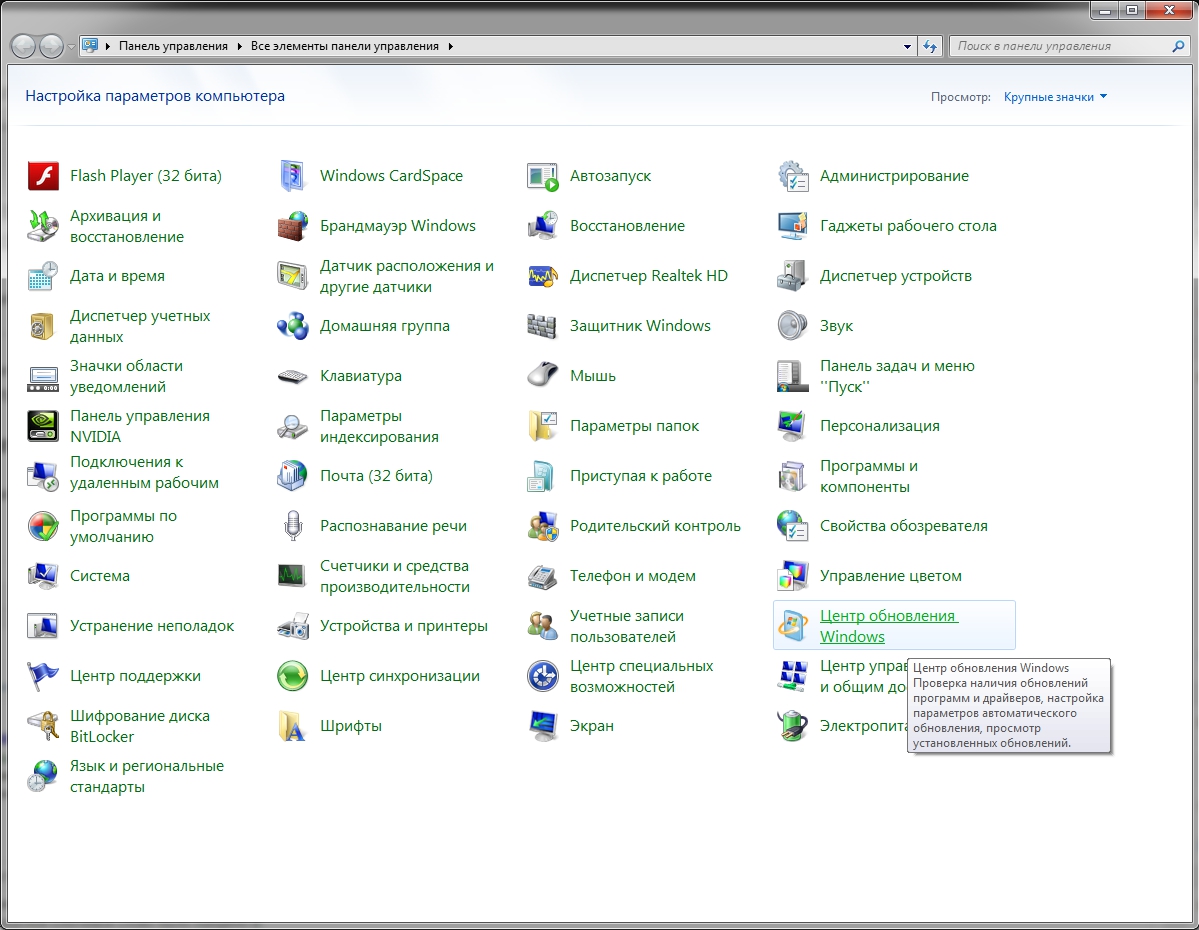


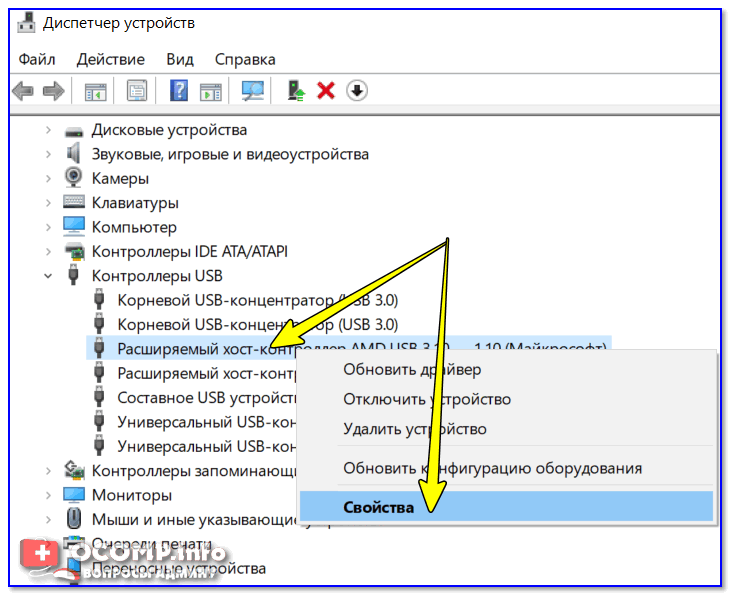
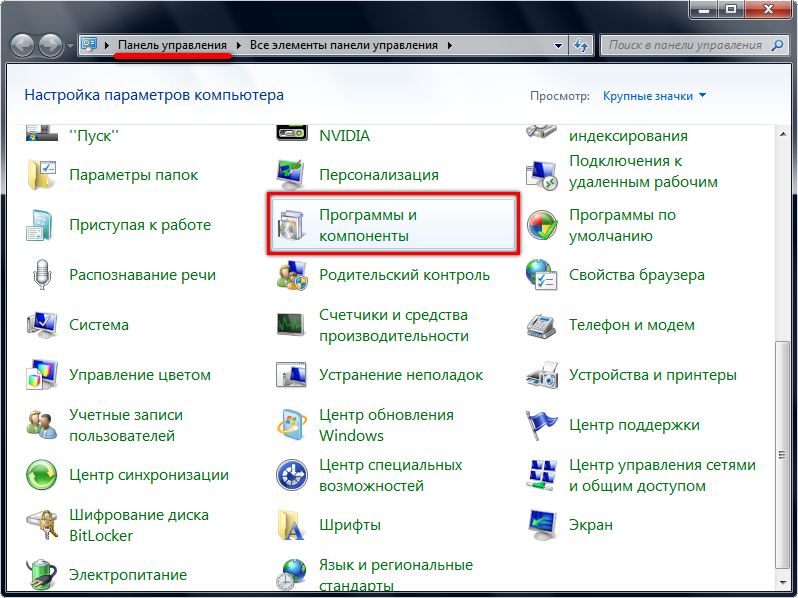 Например, лучше не отключать уведомления антивируса.
Например, лучше не отключать уведомления антивируса. Чтобы добиться того, чего мы хотим, нужно ввести в нее следующую строчку: «net user Администратор /active:yes».
Чтобы добиться того, чего мы хотим, нужно ввести в нее следующую строчку: «net user Администратор /active:yes».